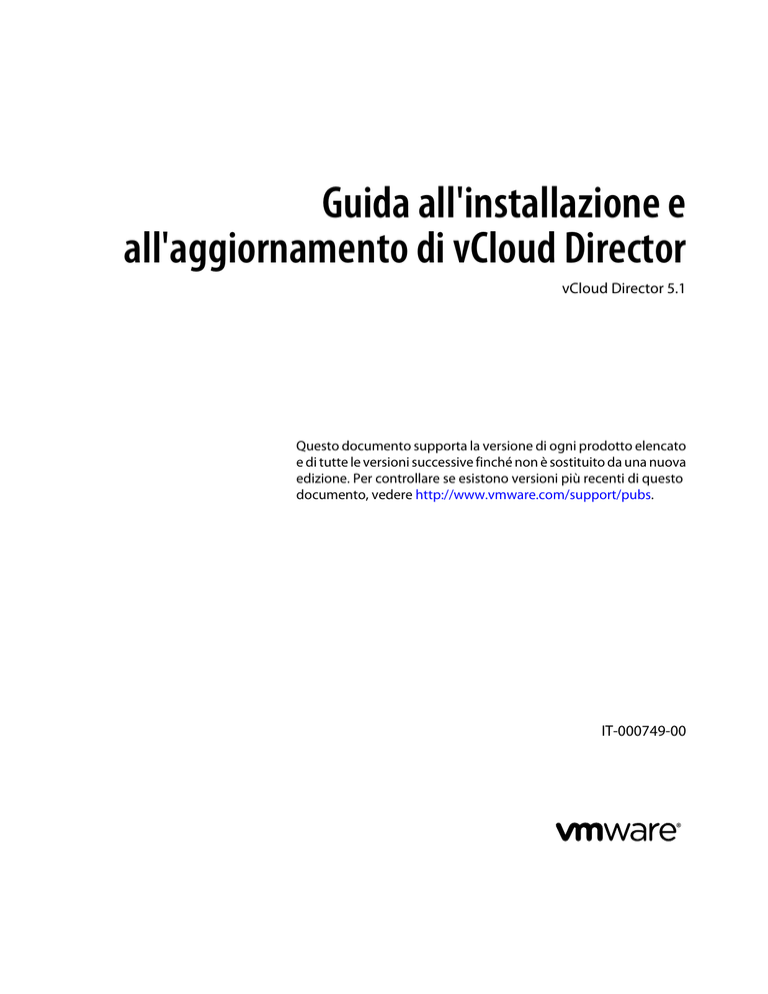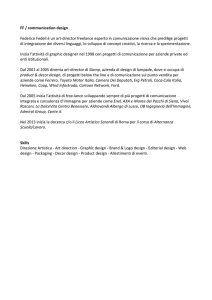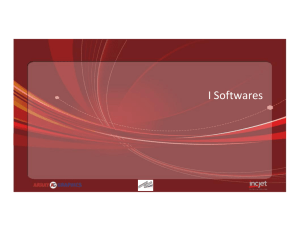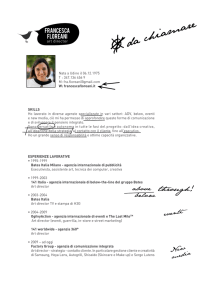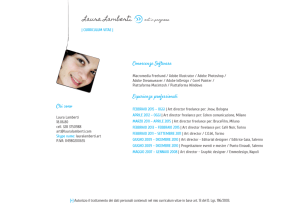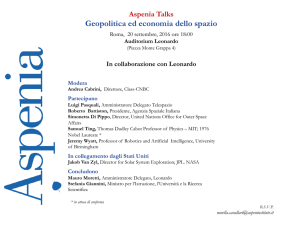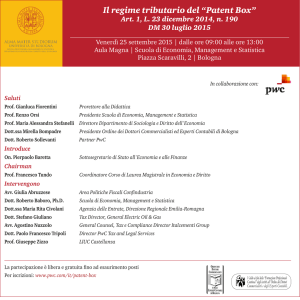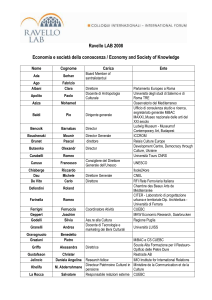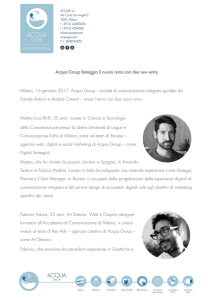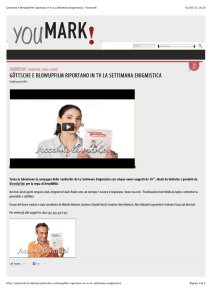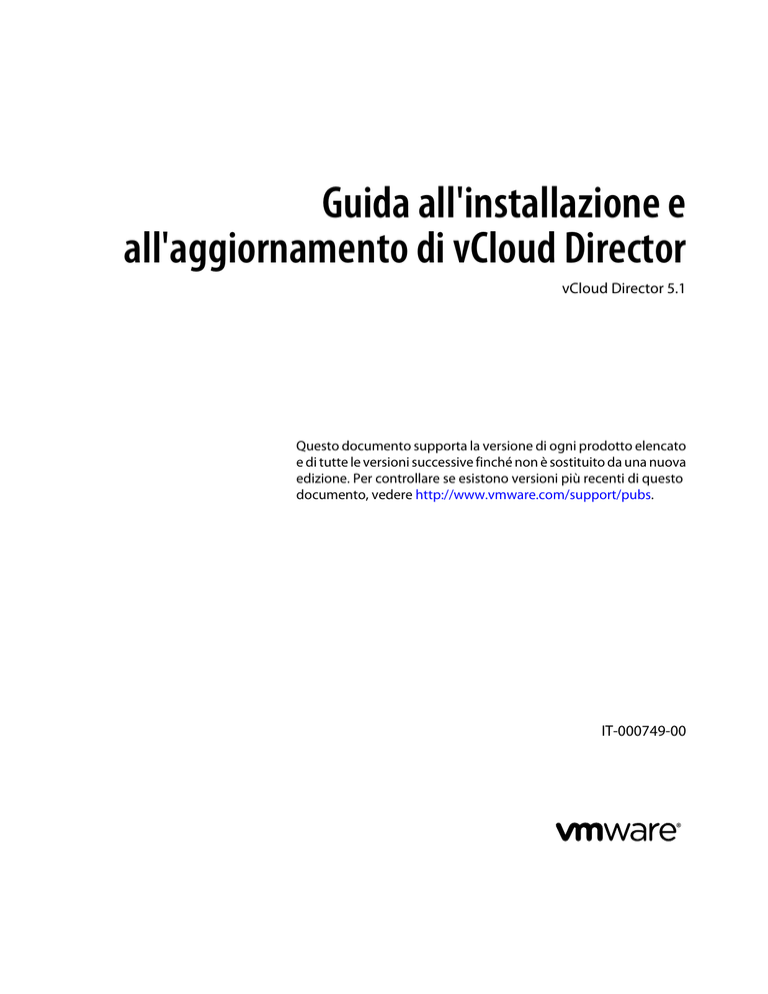
Guida all'installazione e
all'aggiornamento di vCloud Director
vCloud Director 5.1
Questo documento supporta la versione di ogni prodotto elencato
e di tutte le versioni successive finché non è sostituito da una nuova
edizione. Per controllare se esistono versioni più recenti di questo
documento, vedere http://www.vmware.com/support/pubs.
IT-000749-00
Guida all'installazione e all'aggiornamento di vCloud Director
È possibile consultare la documentazione tecnica più aggiornata sul sito Web all'indirizo:
http://www.vmware.com/it/support/
Sul sito Web di VMware sono inoltre disponibili gli aggiornamenti più recenti del prodotto.
Inoltrare eventuali commenti sulla documentazione al seguente indirizzo:
[email protected]
Copyright © 2010–2012 VMware Inc. Tutti i diritti sono riservati. Questo prodotto è tutelato dalle leggi statunitensi e
internazionali sul copyright e sulla proprietà intellettuale. I prodotti VMware sono coperti da uno o più brevetti elencati sul sito
http://www.vmware.com/go/patents-it.
VMware è un marchio registrato o marchio di VMware, Inc negli Stati Uniti e/o in altre giurisdizioni. Tutti gli altri marchi e nomi
menzionati possono essere marchi delle rispettive società.
VMware, Inc.
3401 Hillview Ave.
Palo Alto, CA 94304
www.vmware.com
2
VMware, Inc.
P.le Biancamano 8
20121 Milano
tel: 02-6203.2075
fax: 02-6203.4000
www.vmware.com/it
VMware, Inc.
Contenuti
Guida all'installazione e l'aggiornamento di VMware vCloud Director 5
1 Panoramica di vCloud Director installazione, configurazione e
aggiornamento
7
Architettura di vCloud Director 7
Pianificazione della configurazione 8
Requisiti hardware e software di vCloud Director 9
2 Creazione di un gruppo di server vCloud Director 25
Installazione e configurazione del software vCloud Director in un membro di un gruppo di server 26
Configurazione delle connessioni di rete e di database 28
Avvio o arresto dei servizi di vCloud Director 31
Installazione del software vCloud Director in altri server 32
Creazione di un pacchetto di distribuzione Microsoft Sysprep 33
Disinstallazione del software vCloud Director 34
3 Eseguire l'aggiornamento di vCloud Director 35
Utilizzo dello strumento di gestione delle celle per disattivare e chiudere un server 37
Esecuzione dell'aggiornamento del software vCloud Director in un membro di un gruppo di
server 45
Esecuzione dell'aggiornamento del database vCloud Director 47
Esecuzione dell'aggiornamento di vShield Manager 49
Esecuzione dell'aggiornamento di vCenter, degli host ESX/ESXi e delle appliance di vShield Edge. 50
Modifiche alle reti aggiornate 51
4 Installazione di vCloud Director 55
Controllo della licenza per utente finale 56
Immissione del codice di licenza 56
Creazione dell'account di amministratore di sistema 56
Specifica delle impostazioni di sistema 57
Login a vCloud Director 57
Indice 59
VMware, Inc.
3
Guida all'installazione e all'aggiornamento di vCloud Director
4
VMware, Inc.
Guida all'installazione e l'aggiornamento di
VMware vCloud Director
Nella Guida all'installazione e aggiornamento di VMware vCloud Director sono contenute informazioni
sull'installazione del software VMware vCloud Director e sulla relativa configurazione per l'utilizzo con
®
VMware vCenter™ per offrire servizi VMware vCloud per VMware.
Destinatari della guida
La Guida all'installazione e aggiornamento di VMware vCloud Director è rivolta a chiunque desideri installare o
aggiornare il VMware vCloud Director software. Le informazioni in essa contenute sono state scritte per gli
amministratori di sistema esperti che hanno familiarità con Linux, Windows, le reti IP e con VMware
®
vSphere .
VMware, Inc.
5
Guida all'installazione e all'aggiornamento di vCloud Director
6
VMware, Inc.
Panoramica di vCloud Director
installazione, configurazione e
aggiornamento
1
®
Un VMware vCloud combina un gruppo di server vCloud Director con la piattaforma vSphere. Per creare
un gruppo di server vCloud Director è necessario installare il software vCloud Director in uno o più server,
connettendo i server a un database condiviso e integrando il gruppo di server vCloud Director con vSphere.
La configurazione iniziale di vCloud Director, comprese le informazioni di database e di rete, viene effettuata
durante l'installazione. Quando si effettua l'aggiornamento di una installazione esistente di vCloud Director,
si aggiorna il software vCloud Director e lo schema del database, mantenendo le relazioni esistenti tra server,
il database e vSphere.
Questo capitolo include i seguenti argomenti:
n
“Architettura di vCloud Director”, pag. 7
n
“Pianificazione della configurazione”, pag. 8
n
“Requisiti hardware e software di vCloud Director”, pag. 9
Architettura di vCloud Director
Un gruppo di server vCloud Director è costituito da uno o più server vCloud Director. Tali server condividono
un database comune e sono collegati a un numero arbitrario di server vCenter e di host ESX/ESXi. I server
vShield Manager forniscono servizi di rete a vCenter e a vCloud Director.
Un'installazione tipica crea un gruppo server di vCloud Director che comprende diversi server. Su ogni server
del gruppo viene eseguita una raccolta di servizi denominata cella vCloud Director. Tutti i membri del gruppo
condividono un singolo database. Ciascuna cella nel gruppo collega più server vCenter, gli host ESX/ESXi che
gestiscono e i server vShield Manager che sono stati configurati per supportare i server vCenter.
VMware, Inc.
7
Guida all'installazione e all'aggiornamento di vCloud Director
Figura 1-1. Diagramma dell'architettura di vCloud Director
Gruppo di server vCloud Director
Server
vCloud Director
Database
vCloud Director
Cella
VMware vCloud Director
VMware vSphere
Database
vCenter
vCenter
ESX/ESXi
ESX/ESXi
Database
vCenter
vCenter
ESX/ESXi
ESX/ESXi
Database
vCenter
vCenter
ESX/ESXi
vShield
ger
vShield
ger
vShield
Manager
Durante il processo di installazione e di configurazione di vCloud Director, vengono create le celle e
successivamente connesse al database condiviso, quindi vengono stabilite le prime connessioni a un server
vCenter, vShield Manager e agli host ESX/ESXi. Un amministratore di sistema può quindi utilizzare la console
Web di vCloud Director per connettere altri server vCenter, vShield Manager ed ESX/ESXi al gruppo di server
vCloud Director in qualsiasi momento.
Pianificazione della configurazione
vSphere fornisce funzionalità di rete, di calcolo e di storage a vCloud Director. Prima di iniziare l'installazione,
valutare la capacità vSphere e vCloud Director necessaria, quindi pianificare una configurazione in grado di
supportarla.
I requisiti di configurazione dipendono da molti fattori, tra cui il numero di organizzazioni incluse nel cloud,
il numero di utenti presenti in ogni organizzazione e il livello di attività di tali utenti. Le linee guida seguenti
possono essere utili come punto di partenza per la maggior parte delle configurazioni:
8
n
Allocare un server (cella) vCloud Director per ogni server vCenter che si desidera rendere accessibile nel
cloud.
n
Assicurarsi che tutti i server vCloud Director soddisfino almeno i requisiti minimi di memoria, CPU e
storage descritti dettagliatamente in “Requisiti hardware e software di vCloud Director”, pag. 9.
n
Configurare il database vCloud Director come descritto in “Installazione e configurazione di un database
vCloud Director”, pag. 14.
VMware, Inc.
Capitolo 1 Panoramica di vCloud Director installazione, configurazione e aggiornamento
Requisiti hardware e software di vCloud Director
Ogni server incluso in un gruppo di server vCloud Director deve soddisfare determinati requisiti hardware e
software. È inoltre necessario che un database supportato sia accessibile da tutti i membri del gruppo. Ogni
gruppo di server richiede l'accesso a un server vCenter, a un server vShield Manager e a uno o più host
ESX/ESXi.
Versioni di vCenter Server, ESX/ESXi e vShield Manager supportate
Le informazioni aggiornate sulle versioni supportate di vCenter Server, ESX/ESXi e vShield Manager sono
disponibili nelle matrici di compatibilità dei prodotti VMware disponibili sul sito Web
http://partnerweb.vmware.com/comp_guide/sim/interop_matrix.php.
Requisiti per la configurazione di vSphere
I server vCenter e gli host ESX/ESXi da utilizzare con vCloud Director devono soddisfare determinati requisiti
di configurazione.
n
Le reti vCenter da utilizzare come reti esterne o come pool di reti vCloud Director devono essere disponibili
per tutti gli host di un cluster da utilizzare con vCloud Director. La possibilità di rendere tali reti disponibili
per tutti gli host di un data center semplifica il task di aggiunta di nuovi server vCenter a
vCloud Director.
n
È necessario utilizzare vSphere Distributed Switch per applicare la priorità tra gli host e allocare i pool di
reti.
n
I cluster vCenter utilizzati con vCloud Director devono essere configurati per l'utilizzo del DRS
automatico, che richiede uno storage condiviso collegato a tutti gli host di un cluster DRS.
n
I server vCenter devono considerare attendibili i rispettivi host ESX/ESXi. Tutti gli host in tutti i cluster
gestiti da vCloud Director devono essere configurati in modo da richiedere certificati host verificati. In
particolare, è necessario determinare, confrontare e selezionare le identificazioni personali di tutti gli host.
Per ulteriori informazioni, vedere la sezione sulla Configurazione delle impostazioni SSL nella
documentazione relativa a vCenter Server e gestione degli host.
Requisiti per la licenza di vSphere
vCloud Director richiede le licenze vSphere seguenti:
n
VMware DRS, concesso in licenza da vSphere Enterprise ed Enterprise Plus.
n
VMware Distributed Switch e dvFilter, concessi in licenza da vSphere Enterprise Plus. Questa licenza
consente la creazione e l'utilizzo di reti vCloud Director isolate.
Sistemi operativi dei server vCloud Director supportati
Tavola 1-1. Sistemi operativi dei server vCloud Director supportati
Sistema operativo
Red Hat Enterprise Linux 5 (64 bit), Update 4
Red Hat Enterprise Linux 5 (64 bit), Update 5
Red Hat Enterprise Linux 5 (64 bit), Update 6
Red Hat Enterprise Linux 5 (64 bit), Update 8
VMware, Inc.
9
Guida all'installazione e all'aggiornamento di vCloud Director
Tavola 1-1. Sistemi operativi dei server vCloud Director supportati (Continua)
Sistema operativo
Red Hat Enterprise Linux 6 (64 bit), Update 1
Red Hat Enterprise Linux 6 (64 bit), Update 2
Requisiti di spazio su
disco
Ogni server vCloud Director richiede circa 950 MB di spazio libero per i file di
installazione e di registro.
Requisiti di memoria
È necessario eseguire il provisioning di ogni server vCloud Director con
almeno 1 GB di memoria, ma è consigliabile utilizzare 2 GB.
Pacchetti software Linux
Ciascun server vCloud Director deve includere le installazioni dei pacchetti
software Linux più comuni. Per impostazione predefinita, i pacchetti vengono
generalmente installati con il software del sistema operativo. Se mancano uno
o più pacchetti, l'esecuzione del programma di installazione non riesce e viene
restituito un messaggio diagnostico.
Tavola 1-2. Pacchetti software richiesti
Nome pacchetto
Nome pacchetto
Nome pacchetto
alsa-lib
libICE
module-init-tools
bash
libSM
net-tools
chkconfig
libstdc
pciutils
coreutils
libX11
procps
findutils
libXau
redhat-lsb
glibc
libXdmcp
sed
grep
libXext
tar
initscripts
libXi
which
krb5-libs
libXt
libgcc
libXtst
Database vCloud Director supportati
vCloud Director supporta i database Oracle e Microsoft SQL Server. Le informazioni più aggiornate sui
database supportati sono consultabili nelle matrici di compatibilità dei prodotti VMware disponibili sul sito Web
http://partnerweb.vmware.com/comp_guide/sim/interop_matrix.php.
Per le configurazioni dei server di database consigliate, vedere “Installazione e configurazione di un database
vCloud Director”, pag. 14.
Server LDAP supportati
Tavola 1-3. Server LDAP supportati
10
Piattaforma
Server LDAP
Metodi di autenticazione
Windows Server 2003
Active Directory
Semplice, SSL semplice, Kerberos, Kerberos SSL
Windows Server 2008
Active Directory
Semplice
Windows 7 (2008 R2)
Active Directory
Semplice, SSL semplice, Kerberos, Kerberos SSL
Linux
OpenLDAP
Semplice, SSL semplice
VMware, Inc.
Capitolo 1 Panoramica di vCloud Director installazione, configurazione e aggiornamento
Supporto per il sistema operativo guest
Consultare la Guida per gli utenti di vCloud Director per un elenco dei sistemi operativi guest supportati.
Browser supportati in vCloud Director
La console Web di vCloud Director è compatibile con diverse versioni di browser Web Firefox e Internet
Explorer.
NOTA: La console Web di vCloud Director è compatibile solo con i browser a 32 bit. Se un browser è incluso
nell'elenco di browser supportati su una piattaforma a 64 bit, l'utilizzo di un browser a 32 bit sulla piattaforma
a 64 bit è implicito.
Browser supportati sulle piattaforme Microsoft Windows
Tavola 1-4. Supporto dei browser e compatibilità con i sistemi operativi sulle piattaforme Microsoft Windows
Piattaforma
Internet
Explorer 7.x
Internet
Explorer 8.x
Internet
Explorer 9.x
Firefox 12.x, 13.x
Windows XP Pro a 32 bit
Sì
Sì
No
Sì
Windows XP Pro a 64 bit
Sì
Sì
No
Sì
Windows Server 2003 Enterprise Edition a
32 bit
Sì
Sì
No
Sì
Windows Server 2003 Enterprise Edition a
64 bit
Sì
Sì
No
Sì
Windows Server 2008
Sì
Sì
Sì
Sì
Windows Server 2008 R2
No
Sì
Sì
Sì
Windows Vista a 32 bit
Sì
Sì
Sì
Sì
Windows Vista a 64 bit
Sì
Sì
Sì
Sì
Windows 7 a 32 bit
No
Sì
Sì
Sì
Windows 7 a 64 bit
No
Sì
Sì
Sì
Browser supportati sulle piattaforme Linux
Tavola 1-5. Supporto dei browser e compatibilità con i sistemi operativi sulle piattaforme Linux
Piattaforma
Firefox 11.x
Red Hat Enterprise Linux 5 (32 bit), Update 6
Sì
Red Hat Enterprise Linux 6 (32 bit)
Sì
Red Hat Enterprise Linux 6 (64 bit)
Sì
SLES 11 a 32 bit
Sì
Ubuntu 10.10 a 32 bit
Sì
Ubuntu 10.10 a 64 bit
Sì
Versioni supportate di Adobe Flash Player
La console Web di vCloud Director richiede Adobe Flash Player versione 10.2 o successiva. È supportata solo
la versione a 32 bit.
VMware, Inc.
11
Guida all'installazione e all'aggiornamento di vCloud Director
Versioni di Java supportate
È necessario che nei client vCloud Director sia installato e abilitato JRE 1.6.0 Update 10 o versione successiva.
È supportata solo la versione a 32 bit.
Versioni dei protocolli TLS e SSL e pacchetti di crittografia supportati
vCloud Director richiede l'utilizzo di SSL sui client. Le versioni supportate includono SSL 3.0 e TLS 1.0. I
pacchetti di crittografia supportati includono quelli con le firme RSA, DSS o a curva ellittica e con crittografia
DES3, AES-128 o AES-256.
Riepilogo dei requisiti per la configurazione di rete
Il funzionamento sicuro e affidabile di vCloud Director dipende dalla presenza di una rete sicura e affidabile
che supporti la ricerca diretta e inversa dei nomi host, di un servizio di riferimento orario di rete e di altri
servizi. Per poter installare vCloud Director, è necessario che la rete soddisfi i requisiti elencati di seguito.
La rete che connette i server vCloud Director, il server di database, i server vCenter e i server vShield Manager
deve soddisfare diversi requisiti:
Indirizzi IP
Ogni server vCloud Director richiede due indirizzi IP per poter supportare due
connessioni SSL differenti, Una connessione è per il servizio HTTP. L'altra è
per il servizio proxy della console. Per creare tali indirizzi è possibile utilizzare
gli alias IP o più interfacce di rete. Non è possibile utilizzare il comando ip addr
add di Linux per creare il secondo indirizzo.
Indirizzo proxy della
console
L'indirizzo IP configurato come indirizzo proxy della console non deve trovarsi
dietro un proxy inverso o un servizio di bilanciamento del carico con
terminazione SSL. Tutte le richieste proxy della console devono essere inoltrate
direttamente all'indirizzo IP proxy della console.
Servizio di riferimento
orario di rete
È necessario utilizzare un servizio di riferimento orario di rete quale NTP per
sincronizzare gli orologi di tutti i server vCloud Director, incluso il server di
database. La massima deviazione consentita tra gli orologi di server
sincronizzati è pari a 2 secondi.
Fusi orari del server
Tutti i server di vCloud Director, compreso il server del database, devono
essere configurati con lo stesso fuso orario.
Risoluzione dei nomi
host
Tutti i nomi host specificati durante l'installazione e la configurazione di
vCloud Director e di vShield Manager devono essere risolvibili mediante DNS
utilizzando la ricerca diretta e inversa del nome di dominio completo o del
nome host non qualificato. Per un host denominato mycloud.example.com, ad
esempio, è necessario eseguire entrambi i comandi seguenti su un host
vCloud Director:
nslookup mycloud
nslookup mycloud.example.com
Inoltre, se l'host mycloud.example.com presenta l'indirizzo IP 192.168.1.1, il
comando seguente deve restituire mycloud.example.com:
nslookup 192.168.1.1
Storage del server di
trasferimento
12
Per fornire uno storage temporaneo per i caricamenti e i download, è necessario
che un NFS o un altro volume di storage condiviso sia accessibile da tutti i
server di un cluster vCloud Director. Tale volume deve disporre
dell'autorizzazione di scrittura per la directory root. Ogni host deve montare
il volume nel percorso $VCLOUD_HOME/data/transfer, che in genere corrisponde
VMware, Inc.
Capitolo 1 Panoramica di vCloud Director installazione, configurazione e aggiornamento
a /opt/vmware/vcloud-director/data/transfer. I caricamenti e i download
occupano lo storage per un intervallo di tempo che va da alcune ore a un giorno.
Poiché le immagini trasferite possono essere grandi, è necessario allocare
almeno diverse centinaia di GB al volume.
Consigli per la sicurezza della rete
Il funzionamento sicuro di vCloud Director richiede un ambiente di rete sicuro. Prima di iniziare la procedura
di installazione di vCloud Director, configurare l'ambiente di rete ed eseguirne il test.
Connettere tutti i server vCloud Director a una rete sicura e monitorata. Le connessioni di rete di
vCloud Director presentano diversi requisiti aggiuntivi:
n
Non connettere vCloud Director direttamente alla rete Internet pubblica. Proteggere sempre le connessioni
di rete di vCloud Director con un firewall. Per le connessioni in entrata deve essere aperta solo la porta
443 (HTTPS) e, se necessario, è possibile aprire anche le porte 22 (SSH) e 80 (HTTP). Il firewall deve rifiutare
tutto il rimanente traffico in entrata da une rete pubblica.
Tavola 1-6. Porte che devono consentire il passaggio di pacchetti in entrata dagli host vCloud Director
Porta
Protocollo
Commenti
111
TCP, UDP
Portmapper NFS utilizzato dal servizio di
trasferimento
920
TCP, UDP
rpc.statd NFS utilizzato dal servizio di
trasferimento
61611
TCP
ActiveMQ
61616
TCP
ActiveMQ
Non connettere le porte utilizzate per le connessioni in uscita alla rete pubblica.
Tavola 1-7. Porte che devono consentire il passaggio di pacchetti in uscita dagli host vCloud Director
VMware, Inc.
Porta
Protocollo
Commenti
25
TCP, UDP
SMTP
53
TCP, UDP
DNS
111
TCP, UDP
Portmapper NFS utilizzato dal servizio di
trasferimento
123
TCP, UDP
NTP
389
TCP, UDP
LDAP
443
TCP
Connessioni vCenter, vShield Manager ed
ESX
514
UDP
Facoltativo. Consente l'utilizzo di syslog.
902
TCP
Connessioni vCenter ed ESX
903
TCP
Connessioni vCenter ed ESX
920
TCP, UDP
rpc.statd NFS utilizzato dal servizio di
trasferimento
1433
TCP
Porta di database predefinita di Microsoft SQL
Server
1521
TCP
Porta di database Oracle predefinita
5672
TCP, UDP
Facoltativo. Messaggi AMQP per le estensioni
dei task.
13
Guida all'installazione e all'aggiornamento di vCloud Director
Tavola 1-7. Porte che devono consentire il passaggio di pacchetti in uscita dagli host vCloud Director
(Continua)
Porta
Protocollo
Commenti
61611
TCP
ActiveMQ
61616
TCP
ActiveMQ
n
Non connettere computer host fisici a reti fisiche che rappresentano uplink per i commutatori distribuiti
vNetwork che supportano i pool di reti vCloud Director.
n
Se possibile, instradare il traffico tra i server vCloud Director e il server di database vCloud Director su
una rete privata dedicata.
n
I commutatori virtuali e i commutatori virtuali distribuiti che supportano le reti di provider devono essere
isolati tra loro in quanto non possono condividere lo stesso segmento di rete fisica di livello 2.
Installazione e configurazione di un database vCloud Director
Le celle vCloud Director utilizzano un database per archiviare le informazioni condivise. Per poter completare
l'installazione e la configurazione del software vCloud Director, è necessario che tale database sia già esistente.
NOTA: Indipendentemente dal software di database scelto, è necessario creare uno schema di database dedicato
separato da utilizzare con vCloud Director. vCloud Director non può condividere uno schema di database con
altri prodotti VMware.
Configurazione di un database Oracle
I database Oracle presentano requisiti di configurazione specifici quando vengono utilizzati con
vCloud Director. Installare e configurare un'istanza di database e creare l'account utente del database
vCloud Director prima di installare vCloud Director.
Procedura
1
Configurare il server di database.
Un server di database configurato con 16 GB di memoria, 100 GB di storage e 4 CPU dovrebbe essere
adatto per la maggior parte dei cluster vCloud Director.
2
Creare l'istanza di database.
Utilizzare comandi nel formato indicato di seguito per creare spazi tabelle di dati (CLOUD_DATA) e indici
(CLOUD_INDX) separati:
Create Tablespace CLOUD_DATA datafile '$ORACLE_HOME/oradata/cloud_data01.dbf' size 1000M
autoextend on;
Create Tablespace CLOUD_INDX datafile '$ORACLE_HOME/oradata/cloud_indx01.dbf' size 500M
autoextend on;
3
Creare l'account utente del database vCloud Director.
Il comando seguente consente di creare il nome utente del database vcloud con la password vcloudpass.
Create user $vcloud identified by $vcloudpass default tablespace CLOUD_DATA;
NOTA: Quando si crea l'account utente del database vCloud Director, è necessario specificare
CLOUD_DATA come spazio tabella predefinito.
14
VMware, Inc.
Capitolo 1 Panoramica di vCloud Director installazione, configurazione e aggiornamento
4
Configurare i parametri per le connessioni, i processi e le transazioni del database.
È necessario configurare il database in modo da consentire almeno 75 connessioni per ogni cella
vCloud Director, oltre a circa 50 connessioni specifiche per Oracle. È possibile ottenere valori per altri
parametri di configurazione in base al numero di connessioni, dove C rappresenta il numero di celle incluse
nel cluster vCloud Director.
5
Parametro di configurazione Oracle
Valore per C celle
CONNECTIONS
75*C+50
PROCESSES
= CONNECTIONS
SESSIONS
= PROCESSES*1.1+5
TRANSACTIONS
= SESSIONS*1.1
OPEN_CURSORS
= SESSIONS
Creare l'account utente del database vCloud Director.
Non utilizzare l'account di sistema di Oracle come account utente del database vCloud Director. A tale
scopo è necessario creare un account utente dedicato. Concedere all'account i privilegi di sistema seguenti:
6
n
CONNECT
n
RESOURCE
n
CREATE TRIGGER
n
CREATE TYPE
n
CREATE VIEW
n
CREATE MATERIALIZED VIEW
n
CREATE PROCEDURE
n
CREATE SEQUENCE
Annotare il nome del servizio di database in modo da poterlo utilizzare durante la configurazione delle
connessioni di rete e di database.
Per individuare il nome del servizio di database, aprire il file $ORACLE_HOME/network/admin/tsnames.ora
sul server di database e cercare una voce nel formato seguente:
(SERVICE_NAME = orcl.example.com)
Configurazione di un database Microsoft SQL Server
I database SQL Server presentano requisiti di configurazione specifici quando vengono utilizzati con
vCloud Director. Installare e configurare un'istanza di database e creare l'account utente del database
vCloud Director prima di installare vCloud Director.
Le prestazioni del database di vCloud Director rappresentano un fattore importante per le prestazioni e la
scalabilità generali di vCloud Director. In vCloud Director viene utilizzato il file tmpdb di SLQ Server per
l'archiviazione di set di risultati di grandi dimensioni, l'ordinamento dei dati e la gestione dei dati letti e
modificati simultaneamente. La dimensione di questo file può aumentare notevolmente quando si verifica un
notevole carico simultaneo per vCloud Director. È consigliabile creare il file tmpdb in un volume dedicato con
prestazioni di lettura e scrittura veloci. Per ulteriori informazioni sul file tmpdb e sulle prestazioni di SQL Server,
vedere http://msdn.microsoft.com/en-us/library/ms175527.aspx.
Prerequisiti
n
VMware, Inc.
È necessario avere familiarità con i comandi, gli script e il funzionamento di Microsoft SQL Server.
15
Guida all'installazione e all'aggiornamento di vCloud Director
n
Per configurare Microsoft SQL Server, accedere al computer host SQL Server utilizzando le credenziali
dell'amministratore. È possibile configurare SQL Server per l'esecuzione con l'identità LOCAL_SYSTEM
o con qualsiasi identità che disponga del privilegio per l'esecuzione di un servizio Windows.
Procedura
1
Configurare il server di database.
Un server di database configurato con 16 GB di memoria, 100 GB di storage e 4 CPU dovrebbe essere
adatto per la maggior parte dei cluster vCloud Director.
2
Specificare l'autenticazione Mixed Mode durante l'installazione di SQL Server.
L'autenticazione di Windows non è supportata quando si utilizza SQL Server con vCloud Director.
3
Creare l'istanza di database.
Lo script seguente consente di creare file di database e di registro, specificando la sequenza di confronto
appropriata.
USE [master]
GO
CREATE DATABASE [vcloud] ON PRIMARY
(NAME = N'vcloud', FILENAME = N'C:\vcloud.mdf', SIZE = 100MB, FILEGROWTH = 10% )
LOG ON
(NAME = N'vcdb_log', FILENAME = N'C:\vcloud.ldf', SIZE = 1MB, FILEGROWTH = 10%)
COLLATE Latin1_General_CS_AS
GO
I valori visualizzati per SIZE sono indicativi. Potrebbe essere necessario utilizzare valori più alti.
4
Impostare il livello di isolamento della transazione.
Lo script seguente consente di impostare il livello di isolamento del database su
READ_COMMITTED_SNAPSHOT.
USE [vcloud]
GO
ALTER DATABASE
ALTER DATABASE
ALTER DATABASE
ALTER DATABASE
GO
[vcloud]
[vcloud]
[vcloud]
[vcloud]
SET
SET
SET
SET
SINGLE_USER WITH ROLLBACK IMMEDIATE;
ALLOW_SNAPSHOT_ISOLATION ON;
READ_COMMITTED_SNAPSHOT ON WITH NO_WAIT;
MULTI_USER;
Per ulteriori informazioni sull'isolamento delle transazioni, vedere
http://msdn.microsoft.com/en-us/library/ms173763.aspx.
5
Creare l'account utente del database vCloud Director.
Lo script seguente consente di creare il nome utente del database vcloud con la password vcloudpass.
USE [vcloud]
GO
CREATE LOGIN [vcloud] WITH PASSWORD = 'vcloudpass', DEFAULT_DATABASE =[vcloud],
DEFAULT_LANGUAGE =[us_english], CHECK_POLICY=OFF
GO
CREATE USER [vcloud] for LOGIN [vcloud]
GO
16
VMware, Inc.
Capitolo 1 Panoramica di vCloud Director installazione, configurazione e aggiornamento
6
Assegnare i permessi all'account utente del database vCloud Director.
Lo script seguente consente di assegnare il ruolo db_owner all'utente del database creato in Step 5.
USE [vcloud]
GO
sp_addrolemember [db_owner], [vcloud]
GO
Creazione di certificati SSL
vCloud Director richiede SSL per proteggere le comunicazioni tra client e server. Prima di installare e
configurare un gruppo di server vCloud Director, è necessario creare due certificati per ogni membro del
gruppo e importarli negli archivi chiavi dell'host.
Ogni server vCloud Director da utilizzare in un cluster vCloud Director richiede due certificati SSL, uno per
ogni indirizzo IP.
NOTA: Tutte le directory incluse nel nome di percorso dei certificati SSL devono essere leggibili dall'utente
vcloud.vcloud. Tale utente viene creato dal programma di installazione di vCloud Director.
Procedura
1
Elencare gli indirizzi IP del server.
Per individuarli, utilizzare un comando quale ifconfig.
2
Per ogni indirizzo IP, eseguire il comando riportato di seguito per recuperare il nome di dominio completo
al quale è associato.
nslookup ip-address
3
Annotare ogni indirizzo IP e il nome di dominio completo a esso associato, specificando se
vCloud Director deve utilizzare l'indirizzo per il servizio HTTP o per il servizio proxy della console.
Per la creazione dei certificati sono richiesti i nomi di dominio completi, mentre quando si configurano le
connessioni di rete e al database è necessario specificare gli indirizzi IP.
4
Creare i certificati.
È possibile utilizzare certificati firmati da un'autorità di certificazione attendibile o certificati autofirmati.
I certificati firmati garantiscono il livello di attendibilità più elevato. Una chiave da 2048 bit offre un alto
livello di sicurezza.
Creazione e importazione di un certificato SSL firmato
I certificati firmati offrono il livello di attendibilità più elevato per le comunicazioni SSL.
Ogni server vCloud Director richiede due certificati SSL, uno per ogni indirizzo IP, in un file di archivio dati
Java. È necessario creare due certificati SSL per ogni server che verrà utilizzato nel gruppo di server
vCloud Director. È possibile utilizzare certificati firmati da un'autorità di certificazione attendibile o certificati
autofirmati. I certificati firmati garantiscono il livello di attendibilità più elevato.
Per creare e importare certificati autofirmati, vedere “Creazione di un certificato SSL autofirmato”, pag. 20.
Prerequisiti
n
VMware, Inc.
Generare un elenco di nomi di dominio completi con gli indirizzi IP associati sul server, insieme a
un'opzione di servizio per ogni indirizzo IP. Vedere “Creazione di certificati SSL”, pag. 17.
17
Guida all'installazione e all'aggiornamento di vCloud Director
n
Assicurarsi di disporre di accesso a un computer con un ambiente di runtime Java versione 6, in modo da
poter utilizzare il comando keytool per creare il certificato. Il programma di installazione di
vCloud Director inserisce una copia di keytool in /opt/vmware/vcloud-director/jre/bin/keytool, ma è
possibile eseguire questa procedura su qualsiasi computer con un ambiente di runtime Java versione 6
installato. L'utilizzo di certificati creati con un keytool proveniente da qualsiasi altra origine non è
supportato con vCloud Director. La creazione e l'importazione dei certificati prima dell'installazione e
della configurazione del software vCloud Director semplifica il processo di installazione e configurazione.
Nelle righe di comando di esempio riportate di seguito si suppone che keytool si trovi nel percorso
dell'utente. In tali esempi la password dell'archivio chiavi è rappresentata come passwd.
Procedura
1
Creare un certificato non attendibile per il servizio HTTP.
Il comando riportato di seguito consente di creare un certificato non attendibile in un file di archivio chiavi
denominato certificates.ks.
keytool -keystore certificates.ks -storetype JCEKS -storepass passwd -genkey -keyalg RSA alias http
Il certificato ha una validità di 90 giorni.
2
Rispondere alle domande di keytool.
Quando keytool richiede l'immissione di nome e cognome, digitare il nome di dominio completo associato
all'indirizzo IP da utilizzare per il servizio HTTP.
3
Per le domande rimanenti, fornire risposte appropriate all'organizzazione e alla posizione, come illustrato
nell'esempio che segue.
What is your first and last name? [Unknown]:mycloud.example.com
What is the name of your organizational unit? [Unknown]:Engineering
What is the name of your organization? [Unknown]:Example Corporation
What is the name of your City or Locality? [Unknown]:Palo Alto
What is the name of your State or Province? [Unknown]:California
What is the two-letter country code for this unit? [Unknown]:US
Is CN=mycloud.example.com, OU=Engineering, O="Example Corporation", L="Palo Alto",
ST=California, C=US correct?[no]:yes
Enter key password for <http> (RETURN if same as keystore password):
4
Creare una richiesta di firma del certificato per il servizio HTTP.
Il comando seguente consente di creare una richiesta di firma del certificato nel file http.csr.
keytool -keystore certificates.ks -storetype JCEKS -storepass passwd -certreq -alias http file http.csr
5
Creare un certificato non attendibile per il servizio proxy della console.
Il comando seguente consente di aggiungere un certificato non attendibile al file di archivio chiavi creato
in Step 1.
keytool -keystore certificates.ks -storetype JCEKS -storepass passwd -genkey -keyalg RSA alias consoleproxy
Il certificato ha una validità di 90 giorni.
18
6
Quando keytool richiede l'immissione di nome e cognome, digitare il nome di dominio completo associato
all'indirizzo IP da utilizzare per il servizio proxy della console.
7
Per le domande rimanenti, fornire risposte appropriate all'organizzazione e alla posizione, come illustrato
nell'esempio in Step 3.
VMware, Inc.
Capitolo 1 Panoramica di vCloud Director installazione, configurazione e aggiornamento
8
Creare una richiesta di firma del certificato per il servizio proxy della console.
Il comando seguente consente di creare una richiesta di firma del certificato nel file consoleproxy.csr.
keytool -keystore certificates.ks -storetype JCEKS -storepass passwd -certreq -alias
consoleproxy -file consoleproxy.csr
9
Inviare le richieste di firma del certificato all'Autorità di certificazione.
Se l'autorità di certificazione richiede di specificare un tipo di Web server, usare Jakarta Tomcat.
10
Una volta ricevuti i certificati firmati, importarli nel file di archivio chiavi.
a
Importare il certificato root dell'Autorità di certificazione nel file di archivio chiavi.
Il comando seguente consente di importare il certificato root dal file root.cer nel file di archivio chiavi
certificates.ks.
keytool -storetype JCEKS -storepass passwd -keystore certificates.ks -import -alias root
-file root.cer
b
(Facoltativo) Se si ricevono certificati intermedi, importarli nel file di archivio chiavi.
Il comando seguente consente di importare i certificati intermedi dal file intermediate.cer nel file di
archivio chiavi certificates.ks.
keytool -storetype JCEKS -storepass passwd -keystore certificates.ks -import -alias
intermediate -file intermediate.cer
c
Importare il certificato per il servizio HTTP.
Il comando seguente consente di importare il certificato dal file http.cer nel file di archivio chiavi
certificates.ks.
keytool -storetype JCEKS -storepass passwd -keystore certificates.ks -import -alias http
-file http.cer
d
Importare il certificato per il servizio proxy della console.
Il comando seguente consente di importare il certificato dal file consoleproxy.cer nel file di archivio
chiavi certificates.ks.
keytool -storetype JCEKS -storepass passwd -keystore certificates.ks -import -alias
consoleproxy -file consoleproxy.cer
11
Per verificare che tutti i certificati siano stati importati, elencare il contenuto del file di archivio chiavi.
keytool -storetype JCEKS -storepass passwd -keystore certificates.ks -list
12
Ripetere i passaggi da Step 1 a Step 11 su ognuno dei server vCloud Director rimanenti.
Passi successivi
Se il file di archivio chiavi certificates.ks è stato creato su un computer diverso dal server sul quale è stato
generato l'elenco di nomi di dominio completi con i relativi indirizzi IP associati, copiare il file di archivio
chiavi in tale server. Durante l'esecuzione dello script di configurazione sarà necessario specificare il nome del
percorso del file di archivio chiavi. Vedere “Configurazione delle connessioni di rete e di database”,
pag. 28.
NOTA: Poiché lo script di configurazione di vCloud Director non viene eseguito con un'identità privilegiata,
il file di archivio chiavi e la directory in cui è archiviato devono essere leggibili da qualsiasi utente.
VMware, Inc.
19
Guida all'installazione e all'aggiornamento di vCloud Director
Creazione di un certificato SSL autofirmato
I certificati autofirmati possono semplificare la configurazione di SSL per vCloud Director negli ambienti in
cui l'attendibilità rappresenta un problema solo marginale.
Ogni server vCloud Director richiede due certificati SSL, uno per ogni indirizzo IP, in un file di archivio dati
Java. È necessario creare due certificati SSL per ogni server che verrà utilizzato nel gruppo di server
vCloud Director. È possibile utilizzare certificati firmati da un'autorità di certificazione attendibile o certificati
autofirmati. I certificati firmati garantiscono il livello di attendibilità più elevato.
Per creare e importare certificati firmati, vedere “Creazione e importazione di un certificato SSL firmato”,
pag. 17.
Prerequisiti
n
Generare un elenco di nomi di dominio completi con gli indirizzi IP associati sul server, insieme a
un'opzione di servizio per ogni indirizzo IP. Vedere “Creazione di certificati SSL”, pag. 17.
n
Assicurarsi di disporre di accesso a un computer con un ambiente di runtime Java versione 6, in modo da
poter utilizzare il comando keytool per creare il certificato. Il programma di installazione di
vCloud Director inserisce una copia di keytool in /opt/vmware/vcloud-director/jre/bin/keytool, ma è
possibile eseguire questa procedura su qualsiasi computer con un ambiente di runtime Java versione 6
installato. L'utilizzo di certificati creati con un keytool proveniente da qualsiasi altra origine non è
supportato con vCloud Director. La creazione e l'importazione dei certificati prima dell'installazione e
della configurazione del software vCloud Director semplifica il processo di installazione e configurazione.
Nelle righe di comando di esempio riportate di seguito si suppone che keytool si trovi nel percorso
dell'utente. In tali esempi la password dell'archivio chiavi è rappresentata come passwd.
Procedura
1
Creare un certificato non attendibile per il servizio HTTP.
Il comando riportato di seguito consente di creare un certificato non attendibile in un file di archivio chiavi
denominato certificates.ks.
keytool -keystore certificates.ks -storetype JCEKS -storepass passwd -genkey -keyalg RSA alias http
2
Creare un certificato non attendibile per il servizio proxy della console.
Il comando seguente consente di aggiungere un certificato non attendibile al file di archivio chiavi creato
in Step 1.
keytool -keystore certificates.ks -storetype JCEKS -storepass passwd -genkey -keyalg RSA alias consoleproxy
Il certificato ha una validità di 90 giorni.
3
Per verificare che tutti i certificati siano stati importati, elencare il contenuto del file di archivio chiavi.
keytool -storetype JCEKS -storepass passwd -keystore certificates.ks -list
4
20
Ripetere i passaggi da Step 1 a Step 3 su ognuno dei server vCloud Director rimanenti.
VMware, Inc.
Capitolo 1 Panoramica di vCloud Director installazione, configurazione e aggiornamento
Passi successivi
Se il file di archivio chiavi certificates.ks è stato creato su un computer diverso dal server sul quale è stato
generato l'elenco di nomi di dominio completi con i relativi indirizzi IP associati, copiare il file di archivio
chiavi in tale server. Durante l'esecuzione dello script di configurazione sarà necessario specificare il nome del
percorso del file di archivio chiavi. Vedere “Configurazione delle connessioni di rete e di database”,
pag. 28.
NOTA: Poiché lo script di configurazione di vCloud Director non viene eseguito con un'identità privilegiata,
il file di archivio chiavi e la directory in cui è archiviato devono essere leggibili da qualsiasi utente.
Installazione e configurazione di vShield Manager
Per fornire servizi di rete al cloud, è necessario utilizzare vShield Manager con vCloud Director. Prima di
avviare la procedura di installazione di vCloud Director, è dunque necessario installare e configurare vShield
Manager.
Ogni vCenter Server aggiunto a vCloud Director deve essere associato a un'istanza univoca di vShield
Manager. Per informazioni sui requisiti di rete e sulle versioni supportate di vShield Manager, vedere
“Requisiti hardware e software di vCloud Director”, pag. 9.
IMPORTANTE: Questa procedura è applicabile solo alle nuove installazioni di vCloud Director. Se si sta
aggiornando un'installazione esistente di vCloud Director, è possibile aggiornarne facoltativamente
l'installazione di vShield Manager associata. Non è possibile eseguire una nuova versione di vShield Manager
con una versione esistente di vCloud Director. Vedere “Esecuzione dell'aggiornamento di vShield
Manager”, pag. 49.
Procedura
1
Utilizzare il vSphere Client per eseguire il login al vCenter Server.
2
Selezionare File > Deploy OVF Template.
3
Individuare la posizione del file vShield Manager.ovf e seguire i prompt per distribuirlo.
4
Dopo aver distribuito il file OVF, attivare la macchina virtuale vShield Manager e aprire la console.
5
Eseguire il login alla console con il nome utente admin e la password default.
6
Al prompt manager digitare enable.
7
Al prompt Password, digitare default per attivare la modalità di installazione.
Quando tale modalità viene attivata, la stringa del prompt cambia in manager#.
8
Al prompt manager# digitare setup per avviare la procedura di installazione.
9
Immettere l'indirizzo IP, la subnet mask e il gateway predefinito della macchina virtuale vShield Manager.
Queste informazioni sono necessarie per collegare un vCenter Server a Cloud Director.
10
Digitare exit per uscire dalla console.
11
Chiudere la console e lasciare in esecuzione la macchina virtuale.
Non è necessario sincronizzare vShield Manager con vCenter o registrare vShield Manager come plug-in
di vSphere Client quando si utilizza vShield Manager con vCloud Director.
VMware, Inc.
21
Guida all'installazione e all'aggiornamento di vCloud Director
Installazione e configurazione di un broker AMQP
Il protocollo AMQP (Advanced Message Queuing Protocol) è uno standard aperto per l'accodamento dei
messaggi che supporta la messaggistica flessibile per i sistemi aziendali. vCloud Director include un servizio
AMQP che è possibile configurare per l'utilizzo con un broker AMQP, quale RabbitMQ, in modo da poter
fornire agli operatori del Cloud un flusso di notifiche sugli eventi che si verificano nel Cloud. Se si desidera
utilizzare questo servizio, è necessario installare e configurare un broker AMQP.
Procedura
1
Scaricare il server RabbitMQ da http://info.vmware.com/content/12834_rabbitmq.
2
Seguire le istruzioni per l'installazione di RabbitMQ per installare RabbitMQ in un host appropriato.
L'host del server RabbitMQ deve essere raggiungibile nella rete da ogni cella vCloud Director.
3
Durante l'installazione di RabbitMQ, annotare i valori che sarà necessario specificare per configurare
vCloud Director per l'utilizzo con questa installazione di RabbitMQ.
n
Il nome di dominio completo dell'host del server RabbitMQ, ad esempio amqp.esempio.com.
n
Un nome utente e una password validi per l'autenticazione con RabbitMQ.
n
La porta alla quale il broker si mette in ascolto dei messaggi. La porta predefinita è 5672.
n
L'host virtuale RabbitMQ. Il valore predefinito è "/".
Passi successivi
Per impostazione predefinita, il servizio AMQP di vCloud Director invia messaggi non crittografati. Se viene
configurato per crittografare questi messaggi utilizzando SSL, verifica il certificato del broker utilizzando
l'archivio affidabilità JCEKS predefinito dell'ambiente di runtime Java sul server vCloud Director. Tale
ambiente generalmente si trova nella directory $JRE_HOME/lib/security/cacerts.
Per usare SSL con il servizio AMQP di vCloud Director, selezionare Use SSL (Usa SSL) nella sezione delle
impostazioni del broker AMQP della pagina Extensibility (Estendibilità) della console web di
vCloud Director, e fornire uno dei seguenti elementi:
n
il percorso di un certificato SSL
n
il percorso e la password di un archivio affidabilità JCEKS
Se non è necessario convalidare il certificato del broker AMQP, selezionare l'opzione per accettare tutti i
certificati.
Download e installazione della chiave pubblica VMware
Il file di installazione viene firmato digitalmente. Per verificare la firma, è necessario scaricare e installare la
chiave pubblica VMware.
È possibile utilizzare lo strumento rpm di Linux e la chiave pubblica VMware per verificare la firma digitale
del file di installazione di vCloud Director o qualsiasi altro file firmato scaricato da vmware.com. Se si installa
la chiave pubblica nel computer in cui si intende installare vCloud Director, la verifica viene eseguita durante
l'installazione o l'aggiornamento. È anche possibile verificare manualmente la firma prima di iniziare la
procedura di installazione o di aggiornamento, quindi utilizzare il file verificato per tutte le installazioni o gli
aggiornamenti.
NOTA: Nel sito di download viene anche pubblicato un valore di checksum per il download, disponibile in
due formati comuni. La verifica del checksum consente di assicurarsi che il contenuto del file scaricato sia
identico a quello del file pubblicato, ma non di verificare la firma digitale.
22
VMware, Inc.
Capitolo 1 Panoramica di vCloud Director installazione, configurazione e aggiornamento
Procedura
1
Ottenere e importare le chiavi pubbliche del pacchetto VMware.
a
Creare una directory in cui archiviare le chiavi pubbliche del pacchetto VMware.
b
Utilizzare un browser Web per scaricare tutte le chiavi pubbliche del pacchetto VMware dalla
directory http://packages.vmware.com/tools/keys.
c
Salvare i file di chiavi nella directory creata.
d
Per ogni chiave scaricata, eseguire il comando seguente per importarla.
# rpm --import /key_path/key_name
key_path è la directory in cui sono state salvate le chiavi.
key_name è il nome file di una chiave.
2
(Facoltativo) Utilizzare lo strumento rpm di Linux per verificare la firma digitale del file scaricato.
# rpm --checksig installation-file
Dopo aver verificare la firma digitale del file, è possibile utilizzarla per installare o aggiornare
vCloud Director in qualsiasi server, senza dover installare la chiave pubblica in tale server. Il programma
di installazione avvisa l'utente se non vi sono chiavi installate. È possibile ignorare l'avviso se la firma del
file è stata già verificata.
VMware, Inc.
23
Guida all'installazione e all'aggiornamento di vCloud Director
24
VMware, Inc.
Creazione di un gruppo di server
vCloud Director
2
Un gruppo di server vCloud Director è costituito da uno o più server vCloud Director. Su ogni server del
gruppo viene eseguita una raccolta di servizi denominata cella vCloud Director. Per creare un gruppo di server,
installare il software vCloud Director in ogni server, configurarne le connessioni di rete e al database e avviarne
i servizi vCloud Director.
Requisiti preliminari per la creazione di un gruppo di server vCloud
Director
IMPORTANTE: Questa procedura è valida solo per le nuove installazioni. Se si sta aggiornano un'installazione
di vCloud Director esistente, vedere Capitolo 3, “Eseguire l'aggiornamento di vCloud Director”, pag. 35
Prima di iniziare a installare e configurare vCloud Director, completare tutti i task elencati di seguito.
1
Verificare che un server vCenter supportato sia in esecuzione e sia configurato correttamente per l'utilizzo
con vCloud Director. Per le versioni supportate e i requisiti di configurazione, vedere “Versioni di vCenter
Server, ESX/ESXi e vShield Manager supportate”, pag. 9.
2
Verificare che un server vShield Manager supportato sia in esecuzione e sia configurato correttamente per
l'utilizzo con vCloud Director. Per le versioni supportate, vedere “Versioni di vCenter Server, ESX/ESXi
e vShield Manager supportate”, pag. 9. Per informazioni dettagliate sull'installazione e sulla
configurazione, vedere “Installazione e configurazione di vShield Manager”, pag. 21.
3
Verificare che almeno una piattaforma server vCloud Director supportata sia in esecuzione e sia
configurata con una quantità di memoria e di storage appropriata. Per le piattaforme supportate e i
requisiti di configurazione, vedere “Sistemi operativi dei server vCloud Director supportati”, pag. 9.
VMware, Inc.
n
Ogni membro di un gruppo di server richiede due indirizzi IP: uno per il supporto di una connessione
SSL per il servizio HTTP e un altro per il servizio proxy della console.
n
Ogni server deve disporre di un certificato SSL per ciascun indirizzo IP. Tutte le directory incluse nel
nome di percorso dei certificati SSL devono essere leggibili dall'utente vcloud.vcloud. Tale utente
viene creato dal programma di installazione di vCloud Director. Vedere “Creazione di certificati
SSL”, pag. 17.
n
Per il servizio di trasferimento, è necessario che ogni server monti un NFS o un altro volume di storage
condiviso in $VCLOUD_HOME/data/transfer, che in genere corrisponde a /opt/vmware/vclouddirector/data/transfer. Tale volume deve disporre dell'autorizzazione di scrittura per la directory
root.
n
Ogni server deve disporre di accesso a un pacchetto di distribuzione Microsoft Sysprep. Vedere
“Creazione di un pacchetto di distribuzione Microsoft Sysprep”, pag. 33.
25
Guida all'installazione e all'aggiornamento di vCloud Director
4
Assicurarsi di aver creato un database vCloud Director accessibile da tutti i server del gruppo. Per un
elenco di software di database supportati, vedere “Database vCloud Director supportati”, pag. 10.
n
Verificare di aver creato un account database per l'utente del database vCloud Director e che esso
disponga di tutti i privilegi richiesti. Vedere “Installazione e configurazione di un database vCloud
Director”, pag. 14.
n
Verificare che il servizio di database venga avviato al riavvio del server di database.
5
Verificare che tutti i server vCloud Director, il server di database e tutti i server vCenter e vShield Manager
siano in grado di risolvere i rispettivi nomi reciprocamente, come descritto in “Riepilogo dei requisiti per
la configurazione di rete”, pag. 12.
6
Verificare che tutti i server vCloud Director e il server di database siano sincronizzati con un server di
riferimento orario di rete, con le tolleranze descritte in “Riepilogo dei requisiti per la configurazione di
rete”, pag. 12.
7
Se si intende importare utenti o gruppi da un servizio LDAP, verificare che il servizio sia accessibile da
ogni server vCloud Director.
8
Aprire le porte firewall come descritto in “Consigli per la sicurezza della rete”, pag. 13. La porta 443 deve
essere aperta tra vCloud Director e i server vCenter.
Questo capitolo include i seguenti argomenti:
n
“Installazione e configurazione del software vCloud Director in un membro di un gruppo di server”,
pag. 26
n
“Configurazione delle connessioni di rete e di database”, pag. 28
n
“Avvio o arresto dei servizi di vCloud Director”, pag. 31
n
“Installazione del software vCloud Director in altri server”, pag. 32
n
“Creazione di un pacchetto di distribuzione Microsoft Sysprep”, pag. 33
n
“Disinstallazione del software vCloud Director”, pag. 34
Installazione e configurazione del software vCloud Director in un
membro di un gruppo di server
Il programma di installazione di vCloud Director verifica che il server di destinazione soddisfi tutti i requisiti
preliminari di piattaforma e vi installa il software vCloud Director.
Il software vCloud Director viene distribuito come file eseguibile Linux denominato vmware-vclouddirector-5,1.0-nnnnnn.bin, dove nnnnnn rappresenta un numero di build. Dopo aver installato il software
nel server di destinazione, è necessario eseguire uno script per configurare le connessioni di rete e al database
del server.
Prerequisiti
26
n
Verificare che il server di destinazione e la rete alla quale si connette soddisfino i requisiti specificati in
“Riepilogo dei requisiti per la configurazione di rete”, pag. 12. Il server di destinazione non dispone di un
utente o un gruppo denominato vcloud.
n
Assicurarsi di disporre delle credenziali di utente con privilegi avanzati per il server di destinazione
n
Se si desidera creare un gruppo di server vCloud Director che includa più server, verificare che su ogni
server sia montato lo storage del servizio di trasferimento condiviso nel percorso
$VCLOUD_HOME/data/transfer.
VMware, Inc.
Capitolo 2 Creazione di un gruppo di server vCloud Director
n
Se si desidera che il programma di installazione verifichi la firma digitale del file di installazione, scaricare
e installare la chiave pubblica VMware nel server di destinazione. Se la firma digitale del file di
installazione è stata già verificata, non è necessario verificarla di nuovo durante l'installazione. Vedere
“Download e installazione della chiave pubblica VMware”, pag. 22.
Procedura
1
Eseguire il login al server di destinazione come utente root.
2
Scaricare il file di installazione nel server di destinazione.
Se il software è stato caricato su un CD o un altro supporto, copiare il file di installazione in una posizione
accessibile da tutti i server di destinazione.
3
Verificare che il checksum del download corrisponda a quello pubblicato nella pagina di download.
I valori per entrambi i checksum MD5 e SHA1 vengono pubblicati nella pagina di download. Utilizzare
lo strumento appropriato per verificare che il checksum del file di installazione scaricato corrisponda a
quello visualizzato nella pagina di download. Un comando Linux con il formato seguente convalida il
checksum per file-di-installazione utilizzando il valore-checksum MD5 copiato dalla pagina di download.
md5sum -c checksum-value installation-file
4
Verificare che il file di installazione sia eseguibile.
Tale file richiede l'autorizzazione per l'esecuzione. Per verificare se tale autorizzazione è disponibile, aprire
una console, una shell o una finestra del terminale ed eseguire il comando Linux riportato di seguito, dove
file-di-installazione è il percorso completo del file di installazione di vCloud Director.
chmod u+x installation-file
5
In una console, una shell o una finestra del terminale eseguire il file di installazione.
Per eseguire tale file, digitarne il percorso completo, ad esempio ./file-di-installazione. Il file include
uno script di installazione e un pacchetto RPM incorporato.
NOTA: Non è possibile eseguire il file di installazione da una directory il cui percorso includa caratteri
spazio incorporati.
Il programma di installazione verifica che l'host soddisfi tutti i requisiti, verifica la firma digitale nel file
di installazione, apre il pacchetto RPM di vCloud Director e installa il software. Il programma di
installazione stampa un avviso nel formato seguente se la chiave pubblica VMware non è stata installata
nel server di destinazione.
warning:installation-file.rpm: Header V3 RSA/SHA1 signature: NOKEY, key ID 66fd4949
Installato il software, il programma di installazione richiede di eseguire lo script di configurazione, che
configura le connessioni di database e rete del server.
6
Stabilire quando eseguire tale script.
Opzione
Descrizione
Run the configuration script now
Digitare y e premere Invio.
Run the configuration script later
Digitare n e premere Invio per chiudere la shell.
Per ulteriori informazioni sull'esecuzione dello script di configurazione, vedere “Configurazione delle
connessioni di rete e di database”, pag. 28.
VMware, Inc.
27
Guida all'installazione e all'aggiornamento di vCloud Director
Configurazione delle connessioni di rete e di database
Dopo aver installato il software vCloud Director nel server, il programma di installazione richiede l'esecuzione
di uno script per la configurazione delle connessioni di rete e di database del server.
Per poter eseguire lo script di configurazione, è innanzitutto necessario installare il software
vCloud Director. Il programma di installazione richiede di eseguire lo script al termine dell'installazione, ma
è possibile eseguirlo in un secondo momento. Per eseguire lo script come operazione separata al termine
dell'installazione del software vCloud Director, eseguire il login come utente root, aprire una console, una shell
o una finestra del terminale e digitare:
/opt/vmware/vcloud-director/bin/configure
Lo script di configurazione crea connessioni di rete e di database per un singolo server vCloud Director. Crea
inoltre un file di risposta in cui vengono conservate le informazioni sulle connessioni di database da utilizzare
per le installazioni server successive.
Prerequisiti
n
Verificare che il server vCloud Director possa accedere a un database di un tipo supportato. Vedere
“Installazione e configurazione di un database vCloud Director”, pag. 14 e “Requisiti hardware e software
di vCloud Director”, pag. 9.
n
Recuperare le informazioni seguenti:
n
Posizione e password del file di archivio chiavi che include i certificati SSL per questo server. Vedere
“Creazione e importazione di un certificato SSL firmato”, pag. 17. Lo script di configurazione non
viene eseguito con un'identità privilegiata, pertanto il file di archivio chiavi e la directory in cui è
archiviato devono essere leggibili da qualsiasi utente.
n
La password di ogni certificato SSL.
n
Il nome host o l'indirizzo IP del server di database.
n
Il nome del database e la porta di connessione.
n
Le credenziali dell'utente del database (nome utente e password). Tale utente deve disporre di
privilegi specifici per il database. Vedere “Installazione e configurazione di un database vCloud
Director”, pag. 14.
Procedura
1
Specificare gli indirizzi IP da utilizzare per i servizi proxy della console e HTTP in esecuzione sull'host.
Ogni membro di un gruppo di server richiede due indirizzi IP per poter supportare due connessioni SSL
differenti: uno per il servizio HTTP e un altro per il servizio proxy della console. Per iniziare il processo
di configurazione, scegliere quali tra gli indirizzi IP individuati dallo script si desidera utilizzare per ogni
servizio.
Please indicate which IP address available on this machine should be used
for the HTTP service and which IP address should be used for the remote console proxy.
The HTTP service IP address is used for accessing the user interface and the REST API.
The remote console proxy IP address is used for all remote console (VMRC) connections
and traffic.
Please enter your choice for the HTTP service IP address:
1: 10.17.118.158
2: 10.17.118.159
28
VMware, Inc.
Capitolo 2 Creazione di un gruppo di server vCloud Director
Choice [default=1]:2
Please enter your choice for the remote console proxy IP address
1: 10.17.118.158
Choice [default=1]:
2
Specificare il percorso completo del file di archivio chiavi Java.
Please enter the path to the Java keystore containing your SSL certificates and
private keys:/opt/keystore/certificates.ks
3
Digitare le password per l'archivio chiavi e i certificati.
Please enter the password for the keystore:
Please enter the private key password for the 'http' SSL certificate:
Please enter the private key password for the 'consoleproxy' SSL certificate:
4
Configurare le opzioni per la gestione dei messaggi di controllo.
I servizi di ogni cella vCloud Director registrano i messaggi di controllo nel database vCloud Director, in
cui vengono conservati per 90 giorni. Per conservarli per un periodo di tempo maggiore, è possibile
configurare i servizi di vCloud Director per l'invio di messaggi di controllo alla utility syslog, oltre che al
database vCloud Director.
Opzione
Azione
Per registrare i messaggi di controllo
sia in syslog che nel database
vCloud Director
Digitare il nome host o l'indirizzo IP di syslog.
Per registrare i messaggi di controllo
solo nel database vCloud Director
Premere Invio.
If you would like to enable remote audit logging to a syslog
host please enter the hostname or IP address of the syslog server. Audit logs are stored by
vCloud Director for 90 days. Exporting logs via syslog will enable you to
preserve them for as long as necessary.
Syslog host name or IP address [press Enter to skip]:10.150.10.10
5
Specificare la porta sulla quale il processo syslog monitora il server specificato.
La porta predefinita è 514.
What UDP port is the remote syslog server listening on? The
standard syslog port is 514. [default=514]:
Using default value "514" for syslog port.
6
Specificare il tipo di database oppure premere Invio per accettare il valore predefinito.
The following database types are supported:
1. Oracle
2. Microsoft SQL Server
Enter the database type [default=1]:
Using default value "1" for database type.
VMware, Inc.
29
Guida all'installazione e all'aggiornamento di vCloud Director
7
Specificare le informazioni relative alle connessioni di database.
Le informazioni richieste dallo script dipendono dal tipo di database scelto. In questo esempio vengono
mostrati prompt che seguono la specifica di un database Oracle. I prompt per altri tipi di database sono
simili.
a
Digitare il nome host o l'indirizzo IP del server di database.
Enter the host (or IP address) for the database:10.150.10.78
b
Digitare la porta del database oppure premere Invio per accettare il valore predefinito.
Enter the database port [default=1521]:
Using default value "1521" for port.
c
Digitare il nome del servizio di database.
Enter the database service name [default=oracle]:orcl.example.com
Se si preme Invio, lo script di configurazione utilizza un valore predefinito che potrebbe non essere
corretto per alcune installazioni. Per informazioni su come individuare il nome del servizio di
database per un database Oracle, vedere “Configurazione di un database Oracle”, pag. 14.
d
Digitare il nome e la password dell'utente del database.
Enter the database username:vcloud
Enter the database password:
Lo script convalida le informazioni fornite e procede con l'esecuzione di altri tre passaggi.
1
Inizializza il database e vi connette il server.
2
Offre la possibilità di avviare i servizi di vCloud Director sull'host.
3
Mostra un URL che consente di connettersi all'installazione guidata in seguito all'avvio del servizio di
vCloud Director.
Nel frammento di codice riportato di seguito viene mostrato un tipico messaggio di completamento dello script.
Connecting to the database: jdbc:oracle:thin:vcloud/[email protected]:1521/vcloud
...........
Database configuration complete.
Once the vCloud Director server has been started you will be able to
access the first-time setup wizard at this URL:
http://vcloud.example.com
Would you like to start the vCloud Director service now? If you choose not
to start it now, you can manually start it at any time using this command:
service vmware-vcd start
Start it now? [y/n]:y
Starting the vCloud Director service (this may take a moment).
The service was started; it may be several minutes before it is ready for use.
Please check the logs for complete details.
vCloud Director configuration is now complete. Exiting...
30
VMware, Inc.
Capitolo 2 Creazione di un gruppo di server vCloud Director
Passi successivi
NOTA: Le informazioni sulle connessioni di database e le altre risposte riutilizzabili fornite durante la
configurazione vengono conservate in un file disponibile nel percorso /opt/vmware/vclouddirector/etc/responses.properties del server. In tale file sono contenute informazioni riservate da
riutilizzare per l'aggiunta di altri server a un gruppo di server. Conservare il file in un luogo sicuro in modo
che sia disponibile all'occorrenza.
Per aggiungere altri server al gruppo, vedere “Installazione del software vCloud Director in altri server”,
pag. 32.
Quando i servizi di vCloud Director sono in esecuzione su tutti i server, è possibile aprire l'installazione guidata
quando viene visualizzato l'URL al completamento dello script. Vedere Capitolo 4, “Installazione di vCloud
Director”, pag. 55.
Protezione e riutilizzo del file di risposta
I dettagli relativi alle connessioni di rete e di database forniti durante la configurazione del primo server
vCloud Director vengono salvati in un file di risposta. In tale file sono contenute informazioni riservate da
riutilizzare per l'aggiunta di altri server a un gruppo di server. Conservare il file in un luogo sicuro in modo
che sia disponibile all'occorrenza.
Il file di risposta viene creato nel percorso /opt/vmware/vcloud-director/etc/responses.properties sul primo
server per il quale si configurano connessioni di rete e di database. Quando si aggiungono altri server al gruppo,
è necessario utilizzare una copia del file di risposta per specificare i parametri di configurazione condivisi tra
tutti i server.
Procedura
1
Proteggere il file di risposta.
Salvare una copia del file in una posizione sicura. Limitare l'accesso a tale file e assicurarsi che ne venga
eseguito il backup in una posizione sicura. Quando si esegue il backup del file, evitare l'invio di testo non
crittografato attraverso una rete pubblica.
2
Riutilizzare il file di risposta.
Copiare il file in una posizione accessibile dai server che verranno configurati. Il file deve essere di
proprietà di vcloud.vcloud e il proprietario deve disporre di autorizzazioni di lettura e di scrittura, come
illustrato nell'esempio. In caso contrario, lo script di configurazione non potrà utilizzarlo.
% ls -l responses.properties
-rw------- 1 vcloud vcloud 418 Jun 8 13:42
responses.properties
Passi successivi
Dopo aver configurato gli altri server, eliminare la copia del file di risposta utilizzato per configurarli.
Avvio o arresto dei servizi di vCloud Director
Dopo aver completato l'installazione e l'impostazione delle connessioni di database su un server, è possibile
avviare i servizi di vCloud Director su tale server, nonché arrestarli se sono in esecuzione.
Lo script di configurazione richiede di avviare i servizi di vCloud Director. È possibile far sì che lo script avvii
i servizi automaticamente o avviarli manualmente in un secondo momento. Tali servizi devono essere in
esecuzione per poter completare e inizializzare l'installazione.
VMware, Inc.
31
Guida all'installazione e all'aggiornamento di vCloud Director
I servizi di vCloud Director vengono avviati ogni volta che si riavvia un server.
IMPORTANTE: Se si arrestano i servizi di vCloud Director durante un aggiornamento del software
vCloud Director, è necessario utilizzare lo strumento di gestione delle celle per disattivare la cella prima di
eseguire l'arresto. Vedere “Utilizzo dello strumento di gestione delle celle per disattivare e chiudere un
server”, pag. 37.
Procedura
1
Eseguire il login al server di destinazione come utente root.
2
Avviare o arrestare i servizi.
Opzione
Azione
Avviare i servizi
Aprire una console, una shell o una finestra del terminale ed eseguire il
comando riportato di seguito.
service vmware-vcd start
Arrestare i servizi mentre la cella è in
uso
Utilizzare lo strumento di gestione delle celle.
Arrestare i servizi mentre la cella non
è in uso
Aprire una console, una shell o una finestra del terminale ed eseguire il
comando riportato di seguito.
service vmware-vcd stop
Installazione del software vCloud Director in altri server
È possibile aggiungere server a un gruppo di server vCloud Director in qualsiasi momento. Tutti i server di
un gruppo di server devono essere configurati con gli stessi dettagli di connessione al database. Per assicurarsi
che questo requisito venga soddisfatto, utilizzare il file di risposta creato in seguito all'installazione del primo
server per fornire tali informazioni durante l'installazione degli altri server.
Prerequisiti
Una copia del file di risposta creato durante l'installazione del primo server nell'installazione corrente deve
essere accessibile da tutti gli altri server aggiunti al gruppo. Vedere “Protezione e riutilizzo del file di
risposta”, pag. 31.
Procedura
1
Eseguire il login al server di destinazione come utente root.
2
Scaricare il file di installazione nel server di destinazione.
Se il software è stato caricato su un CD o un altro supporto, copiare il file di installazione in una posizione
accessibile da tutti i server di destinazione.
3
Verificare che il file di installazione sia eseguibile.
Tale file richiede l'autorizzazione per l'esecuzione. Per verificare se tale autorizzazione è disponibile, aprire
una console, una shell o una finestra del terminale ed eseguire il comando Linux riportato di seguito, dove
file-di-installazione è il percorso completo del file di installazione di vCloud Director.
chmod u+x installation-file
4
Eseguire il file di installazione, specificando il percorso del file di risposta.
Specificare l'opzione -r nella riga di comando per l'installazione e immettere il percorso completo del file
di risposta come argomento di tale opzione.
file-di-installazione -r percorso-file-di-risposta
5
32
(Facoltativo) Ripetere questa procedura per tutti gli altri server da aggiungere all'installazione.
VMware, Inc.
Capitolo 2 Creazione di un gruppo di server vCloud Director
Il programma di installazione richiede informazioni sulla connessione di rete e imposta le connessioni di rete
e al database utilizzando le risposte fornite dal file di risposta.
Passi successivi
Al termine dell'esecuzione dello script di configurazione e quando i servizi vCloud Director sono in esecuzione
su tutti i server, è possibile aprire l'installazione guidata utilizzando l'URL visualizzato al completamento dello
script. Vedere Capitolo 4, “Installazione di vCloud Director”, pag. 55.
Creazione di un pacchetto di distribuzione Microsoft Sysprep
Per consentire l'esecuzione in vCloud Director della personalizzazione guest sulle macchine virtuali con
determinati sistemi operativi guest Windows, è necessario creare un pacchetto di distribuzione Microsoft
Sysprep in ogni cella Cloud presente nella propria installazione.
Durante l'installazione, vCloud Director inserisce alcuni file nella cartella sysprep dell'host del server vCloud
Director. Non sovrascrivere tali file durante la creazione del pacchetto Sysprep.
Prerequisiti
Accedere ai file binari Sysprep per Windows 2000, Windows 2003 (a 32 e 64 bit) e Windows XP (a 32 e 64 bit).
Procedura
1
Copiare i file binari Sysprep di ogni sistema operativo in una posizione comoda su un host del server
vCloud Director.
Ogni sistema operativo richiede la propria cartella.
NOTA: Per i nomi delle cartelle viene applicata la distinzione tra maiuscole e minuscole.
Sistema operativo guest
Destinazione di copia
Windows 2000
SysprepBinariesDirectory /win2000
Windows 2003 (a 32 bit)
SysprepBinariesDirectory /win2k3
Windows 2003 (a 64 bit)
SysprepBinariesDirectory /win2k3_64
Windows XP (a 32 bit)
SysprepBinariesDirectory /winxp
Windows XP (a 64 bit)
SysprepBinariesDirectory /winxp_64
SysprepBinariesDirectory rappresenta la posizione scelta dall'utente per la copia dei file binari.
2
Eseguire il comando /opt/vmware/vclouddirector/deploymentPackageCreator/createSysprepPackage.sh SysprepBinariesDirectory.
Ad esempio, /opt/vmware/vclouddirector/deploymentPackageCreator/createSysprepPackage.sh /root/MySysprepFiles.
3
Utilizzare il comando service vmware-vcd restart per riavviare la cella Cloud.
4
Se si dispone di più celle Cloud, copiare i file del pacchetto e delle proprietà in tutte le celle Cloud.
scp /opt/vmware/vcloud-director/guestcustomization/vcloud_sysprep.properties
/opt/vmware/vcloud-director/guestcustomization/windows_deployment_package_sysprep.cab
root@next_cell_IP:/opt/vmware/vcloud-director/guestcustomization
5
VMware, Inc.
Riavviare tutte le celle Cloud in cui vengono copiati i file.
33
Guida all'installazione e all'aggiornamento di vCloud Director
Disinstallazione del software vCloud Director
Utilizzare il comando rpm di Linux per disinstallare il software vCloud Director da un singolo server.
Procedura
1
Eseguire il login al server di destinazione come utente root.
2
Smontare lo storage del servizio di trasferimento, generalmente montato nel
percorso /opt/vmware/vcloud-director/data/transfer.
3
Aprire una console, una shell o una finestra del terminale ed eseguire il comando rpm.
rpm -e vmware-vcloud-director
34
VMware, Inc.
Eseguire l'aggiornamento di
vCloud Director
3
Per eseguire l'aggiornamento di vCloud Director a una nuova versione, installare la nuova versione in ogni
server del gruppo di server vCloud Director, eseguire l'aggiornamento del database vCloud Director e
riavviare i servizi di vCloud Director. Aggiornare anche i componenti vSphere che supportano
vCloud Director, compresi vShield Manager, vCenter, e ESX/ESXi.
Dopo aver eseguito l'aggiornamento di un server vCloud Director, è anche necessario eseguire l'aggiornamento
del database vCloud Director. Nel database vengono archiviate le informazioni sullo stato di runtime del
server, incluso lo stato di tutti i task di vCloud Director in esecuzione. Per assicurarsi che nel database non
rimangano informazioni sui task non valide dopo un aggiornamento, è necessario verificare che non vi siano
task attivi sul server prima di effettuare l'aggiornamento.
IMPORTANTE: Il processo di aggiornamento richiede l'aggiornamento di vCloud Director, vShield Manager,
vCenter e ESX/ESXi. Impedire agli utenti di accedere a vCloud Director finché l'aggiornamento di vShield
Manager non è stato completato.
L'aggiornamento consente di proteggere gli elementi seguenti:
n
I file di proprietà locali e globali vengono copiati nella nuova installazione.
n
I file di Microsoft Sysprep utilizzati per la personalizzazione guest vengono copiati nella nuova
installazione.
Se il cloud utilizza un servizio di bilanciamento del carico, è possibile eseguire l'aggiornamento di un
sottoinsieme del gruppo di server, mantenendo disponibili i servizi esistenti sugli altri server. Se non si dispone
di tale servizio, è necessario un tempo di inattività di vCloud Director sufficiente per eseguire l'aggiornamento
del database e almeno di un server. Potrebbe essere necessario aggiornare i server vCenter registrati nel caso
non dispongano di una versione compatibile del software vCenter. L'aggiornamento dei server vCenter o degli
host ESX/ESXi può causare ulteriori periodi di inattività di vCloud Director, poiché le macchine virtuali non
sono accessibili durante un aggiornamento degli host o del server vCenter.
Aggiornamento di un gruppo di server vCloud Director
1
Disabilitare l'accesso degli utenti a vCloud Director. Se si desidera, è possibile visualizzare un messaggio
di manutenzione durante l'aggiornamento. Vedere “Visualizzazione del messaggio di manutenzione
durante un aggiornamento”, pag. 37.
2
Utilizzare lo strumento di gestione delle celle per disattivare tutte le celle incluse nel gruppo di server e
chiudere i servizi di vCloud Director su ogni server. Vedere “Utilizzo dello strumento di gestione delle
celle per disattivare e chiudere un server”, pag. 37.
VMware, Inc.
35
Guida all'installazione e all'aggiornamento di vCloud Director
3
Eseguire l'aggiornamento del software vCloud Director su tutti i membri del gruppo di server. Vedere
“Esecuzione dell'aggiornamento del software vCloud Director in un membro di un gruppo di server”,
pag. 45. È possibile eseguire l'aggiornamento dei server uno alla volta o in parallelo, ma è necessario non
riavviare i servizi di vCloud Director su un membro aggiornato del gruppo prima di aver eseguito
l'aggiornamento del database vCloud Director.
4
Eseguire l'aggiornamento del database vCloud Director. Vedere “Esecuzione dell'aggiornamento del
database vCloud Director”, pag. 47.
5
Riavviare vCloud Director sui server sottoposti ad aggiornamento. Vedere “Avvio o arresto dei servizi di
vCloud Director”, pag. 31.
6
Eseguire l'aggiornamento di vShield Manager. Tutte le installazioni di vShield Manager registrate a questo
gruppo server devono essere aggiornate a una versione del software vShield Manager compatibile con la
versione di vCloud Director installata dall'aggiornamento. Se il programma di aggiornamento rileva una
versione non compatibile di vShield Manager, l'operazione non sarà consentita. È necessario disporre della
versione più recente di vShield manager indicata in “Versioni di vCenter Server, ESX/ESXi e vShield
Manager supportate”, pag. 9 al fine di utilizzare le funzionalità di rete introdotte nella presente versione
di vCloud Director. Vedere “Esecuzione dell'aggiornamento di vShield Manager”, pag. 49
7
Ripristinare l'accesso degli utenti a vCloud Director.
8
Eseguire l'aggiornamento degli host vCenter e ESX/ESXi Vedere “Esecuzione dell'aggiornamento di
vCenter, degli host ESX/ESXi e delle appliance di vShield Edge.”, pag. 50. Tutti i server vCenter registrati
a questo gruppo server devono essere aggiornati a una versione del software vCenter compatibile con la
versione di vCloud Director installata dall'aggiornamento. I server vCenter non compatibili diventano
inaccessibili vCloud Director dopo che l'aggiornamento è stato completato. Vedere “Versioni di vCenter
Server, ESX/ESXi e vShield Manager supportate”, pag. 9.
9
Verificare le modifiche nelle reti aggiornate e riconfigurare le regole del firewall in base alle esigenze.
Vedere “Modifiche alle reti aggiornate”, pag. 51.
Utilizzo di un servizio di bilanciamento del carico per ridurre il tempo di
inattività dei servizi
Se si utilizza un servizio di bilanciamento del carico o un altro strumento che può forzare l'invio delle richieste
a specifici server, è possibile eseguire l'aggiornamento di un sottoinsieme del gruppo di server garantendo al
tempo stesso la disponibilità dei servizi esistenti nel sottoinsieme rimanente. Questo approccio consente di
ridurre il tempo di inattività dei servizi di vCloud Director all'intervallo di tempo richiesto per l'aggiornamento
del database vCloud Director.
36
1
Utilizzare il servizio di bilanciamento del carico per reindirizzare le richieste di vCloud Director a un
sottoinsieme dei server inclusi nel gruppo. A tale scopo, seguire le procedure consigliate per il servizio.
2
Utilizzare lo strumento di gestione delle celle per disattivare le celle che non gestiscono più le richieste e
chiudere i servizi di vCloud Director su tali server. Vedere “Utilizzo dello strumento di gestione delle celle
per disattivare e chiudere un server”, pag. 37.
3
Eseguire l'aggiornamento del software vCloud Director sui membri del gruppo di server sui quali è stato
arrestato vCloud Director, ma non riavviare tali servizi. Vedere “Esecuzione dell'aggiornamento del
software vCloud Director in un membro di un gruppo di server”, pag. 45.
4
Utilizzare lo strumento di gestione delle celle per disattivare le celle di cui non è stato ancora eseguito
l'aggiornamento e chiudere i servizi di vCloud Director su tali server.
5
Eseguire l'aggiornamento del database vCloud Director. Vedere “Esecuzione dell'aggiornamento del
database vCloud Director”, pag. 47.
6
Riavviare vCloud Director sui server sottoposti ad aggiornamento. Vedere “Avvio o arresto dei servizi di
vCloud Director”, pag. 31.
VMware, Inc.
Capitolo 3 Eseguire l'aggiornamento di vCloud Director
7
Eseguire l'aggiornamento di vShield Manager. Vedere “Esecuzione dell'aggiornamento di vShield
Manager”, pag. 49.
8
Eseguire l'aggiornamento degli host vCenter e ESX/ESXi Vedere “Esecuzione dell'aggiornamento di
vCenter, degli host ESX/ESXi e delle appliance di vShield Edge.”, pag. 50.
9
Utilizzare lo strumento di bilanciamento del carico per reindirizzare le richieste di vCloud Director ai
server sottoposti ad aggiornamento.
10
Eseguire l'aggiornamento del software vCloud Director sui server del gruppo rimanenti e riavviare
vCloud Director su tali server al termine degli aggiornamenti. Vedere “Esecuzione dell'aggiornamento
del software vCloud Director in un membro di un gruppo di server”, pag. 45.
11
Verificare le modifiche nelle reti aggiornate e riconfigurare le regole del firewall in base alle esigenze.
Vedere “Modifiche alle reti aggiornate”, pag. 51.
Visualizzazione del messaggio di manutenzione durante un
aggiornamento
Se si prevede un processo di aggiornamento che può richiedere molto tempo e si desidera che durante
l'aggiornamento venga visualizzato un messaggio che notifica che la manutenzione è in corso, è necessario
garantire che almeno una cella rimanga accessibile mentre le altre vengono aggiornate. Eseguire il
comando /opt/vmware/vcloud-director/bin/vmware-vcd-cell sulla cella accessibile per abilitare il messaggio
di manutenzione.
[root@cell1 /opt/vmware/vcloud-director/bin]# ./vmware-vcd-cell maintenance
Il comando può essere eseguito su una cella prima o dopo l'aggiornamento. Quando si è pronti per aggiornare
la cella o rimettere in servizio una cella aggiornata, eseguire il comando sulla cella per disattivare il messaggio
di manutenzione.
[root@cell1 /opt/vmware/vcloud-director/bin]# ./vmware-vcd-cell stop
Questo capitolo include i seguenti argomenti:
n
“Utilizzo dello strumento di gestione delle celle per disattivare e chiudere un server”, pag. 37
n
“Esecuzione dell'aggiornamento del software vCloud Director in un membro di un gruppo di server”,
pag. 45
n
“Esecuzione dell'aggiornamento del database vCloud Director”, pag. 47
n
“Esecuzione dell'aggiornamento di vShield Manager”, pag. 49
n
“Esecuzione dell'aggiornamento di vCenter, degli host ESX/ESXi e delle appliance di vShield Edge.”,
pag. 50
n
“Modifiche alle reti aggiornate”, pag. 51
Utilizzo dello strumento di gestione delle celle per disattivare e chiudere
un server
Prima di eseguire l'aggiornamento di un server vCloud Director, utilizzare lo strumento di gestione delle celle
per disattivare e chiudere i servizi di vCloud Director nella cella del server.
In vCloud Director viene creato un oggetto task per tenere traccia di ogni operazione asincrona richiesta da
un utente e gestirla. Le informazioni su tutti i task in esecuzione e completati di recente vengono archiviate
nel database vCloud Director. Poiché l'aggiornamento di un database invalida le informazioni su questo task,
è necessario assicurarsi che non vi siano task in esecuzione quando si inizia il processo di aggiornamento.
VMware, Inc.
37
Guida all'installazione e all'aggiornamento di vCloud Director
Grazie allo strumento di gestione delle celle, è possibile sospendere lo scheduler dei task in modo che non sia
possibile avviare nuovi task e quindi controllare lo stato di tutti i task attivi. È possibile attendere il
completamento dei task in esecuzione o eseguire il login a vCloud Director come amministratore di sistema e
annullarli. Vedere “Guida di riferimento allo strumento di gestione delle celle”, pag. 38. Se non vi sono task
in esecuzione, è possibile utilizzare lo strumento di gestione delle celle per arrestare i servizi di
vCloud Director.
Prerequisiti
n
Assicurarsi di disporre delle credenziali di utente con privilegi avanzati per il server di destinazione
n
e delle credenziali di amministratore di sistema di vCloud Director.
Procedura
1
Eseguire il login al server di destinazione come utente root.
2
Utilizzare tale strumento per chiudere la cella in modo normale.
a
Recuperare lo stato del processo corrente.
Il comando cell-management-tool seguente fornisce le credenziali dell'amministratore di sistema e
restituisce il numero di processi in esecuzione.
[root@cell1 /opt/vmware/vclouddirector/bin]# ./cell-management-tool -u administrator -p Pa55w0rd cell --status
Job count = 3
Is Active = true
b
Arrestare lo scheduler dei task per disattivare la cella.
Utilizzare un comando cell-management-tool con il formato seguente:
[root@cell1 /opt/vmware/vclouddirector/bin]# ./cell-management-tool -u administrator -p Pa55w0rd cell --quiesce true
Tale comando impedisce l'avvio di nuovi processi. L'esecuzione dei processi esistenti continua finché
non vengono completati o annullati. Per annullare un processo, utilizzare la console Web di
vCloud Director o l'API REST.
c
Quando Job count è 0 e Is Active è false, è possibile chiudere la cella in modo sicuro.
Utilizzare un comando cell-management-tool con il formato seguente:
[root@cell1 /opt/vmware/vclouddirector/bin]# ./cell-management-tool -u administrator -p Pa55w0rd cell --shutdown
Passi successivi
Quando lo strumento di gestione delle celle avrà arrestato i servizi di vCloud Director in esecuzione sul server,
sarà possibile eseguire l'aggiornamento del software vCloud Director del server.
Guida di riferimento allo strumento di gestione delle celle
Lo strumento di gestione delle celle è una utilità della riga di comando utilizzabile per gestire una cella e i suoi
certificati SSL, nonché esportare le tabelle dal database vCloud Director. Per alcune operazioni è necessario
disporre delle credenziali di utente con privilegi avanzati o amministratore di sistema.
Lo strumento di gestione delle celle viene installato in /opt/vmware/vcloud-director/bin/cell-managementtool.
38
VMware, Inc.
Capitolo 3 Eseguire l'aggiornamento di vCloud Director
Elenco dei comandi disponibili
La seguente riga di comando consente di elencare i comandi per la gestione delle celle.
cell-management-tool -h
Esempio: Guida all'uso dello strumento di gestione delle celle
[root@cell1 /opt/vmware/vcloud-director/bin]# ./cell-management-tool -h
usage: cell-management-tool
-h,--help
print this message
-p,--password <arg>
administrator password
-u,--username <arg>
administrator username
Available commands:
cell - Manipulates the Cell and core components
dbextract - Exports the data from the given set of tables
certificates - Reconfigures the SSL certificates for the cell
generate-certs - Generates self-signed SSL certificates for use with vCD cell
recover-password - Change a forgotten System Administrator password. Database credentials are
required
For command specific help:
cell-management-tool [...] <commandName> -h
n
Comandi per la gestione di una cella pag. 40
Grazie al comando cell è possibile sospendere lo scheduler dei task in modo che non sia possibile avviare
nuovi task, controllare lo stato dei task attivi e chiudere la cella in modo normale.
n
Comandi per l'esportazione delle tabelle di database pag. 40
Usare il comando dbextract dello strumento di gestione delle celle per esportare dati dal database di
vCloud Director.
n
Comandi per la sostituzione dei certificati SSL pag. 43
Usare il comando certificates dello strumento di gestione delle celle per sostituire i certificati SSL
delle celle.
n
Comandi per la generazione di certificati SSL autofirmati pag. 43
Usare il comando generate-certs dello strumento di gestione delle celle per generare nuovi certificati
SSL autofirmati per la cella.
n
Recupero della password dell'amministratore di sistema pag. 44
Se si conoscono il nome utente e la password del database di vCloud Director, è possibile usare il comando
recover-password dello strumento di gestione delle celle per recuperare la password
dell'amministratore di sistema di vCloud Director.
VMware, Inc.
39
Guida all'installazione e all'aggiornamento di vCloud Director
Comandi per la gestione di una cella
Grazie al comando cell è possibile sospendere lo scheduler dei task in modo che non sia possibile avviare
nuovi task, controllare lo stato dei task attivi e chiudere la cella in modo normale.
Per gestire una cella, usare una riga di comando con la seguente struttura:
cell-management-tool -u sysadmin-username -p sysadmin-password cell command
sysadmin-username
Il nome utente di un amministratore di sistema vCloud Director.
sysadmin-password
La password di un amministratore di sistema vCloud Director.
command
Un sottocomando cell.
Tavola 3-1. Opzioni e argomenti dello strumento di gestione delle celle, sottocomando cell
Comando
Argomento
Descrizione
--help (-h)
Nessuno
Fornisce un riepilogo dei comandi
disponibili in questa categoria.
--quiesce (-q)
true o false
Disattiva la cella. L'argomento
true sospende lo scheduler.
L'argomento false riavvia lo
scheduler.
--shutdown (-s)
Nessuno
Esegue la chiusura dei servizi di
vCloud Director sul server.
--status (-t)
Nessuno
Mostra informazioni sul numero di
processi in esecuzione sulla cella e
sullo stato della cella.
Esempio: Visualizzazione dello stato dei task
La riga di comando cell-management-tool seguente fornisce le credenziali dell'amministratore di sistema e
restituisce il numero di processi in esecuzione. Quando Job count è 0 e Is Active è false, è possibile chiudere
la cella in modo sicuro.
[root@cell1 /opt/vmware/vclouddirector/bin]# ./cell-management-tool -u administrator -p Pa55w0rd cell --status
Job count = 3
Is Active = true
Comandi per l'esportazione delle tabelle di database
Usare il comando dbextract dello strumento di gestione delle celle per esportare dati dal database di
vCloud Director.
Per esportare tabelle del database, usare una riga di comando con la seguente struttura:
cell-management-tool dbextract options
Tavola 3-2. Opzioni e argomenti dello strumento di gestione delle celle, sottocomando dbextract
40
Opzione
Argomento
Descrizione
--help (-h)
Nessuno
Fornisce un riepilogo dei comandi
disponibili in questa categoria.
-categories
Un elenco separato da virgole delle categorie
della tabella da esportare.
Facoltativo. NETWORKING è l'unica
categoria supportata
VMware, Inc.
Capitolo 3 Eseguire l'aggiornamento di vCloud Director
Tavola 3-2. Opzioni e argomenti dello strumento di gestione delle celle, sottocomando dbextract (Continua)
Opzione
Argomento
Descrizione
-dataFile
Il percorso assoluto di un file che descrive i
dati da esportare.
Facoltativo. Se non specificato, il
comando utilizza
$VCLOUD_HOME/etc/data_to_exp
ort.properties. Vedere
“Impostazione delle tabelle e delle
colonne da esportare”, pag. 42.
-dumpFile
Il percorso assoluto di un file di dettagli.
Tutti i dati saranno esportati in
questo file.
-exportSettingsFile
Il percorso assoluto di un file di proprietà
delle impostazioni di esportazione dei dati
Facoltativo. Se non specificato, il
comando utilizza
$VCLOUD_HOME/etc/data_export
_settings.ini. Vedere
“Limitazione e ordinamento delle
righe esportate”, pag. 42.
-properties
Il percorso assoluto di un file di proprietà
delle connessioni al database.
Facoltativo. Se non specificato, il
comando utilizza le proprietà di
connessione del database in
$VCLOUD_HOME/etc/global.prop
erties. Vedere “Indicazione di un
file di proprietà”, pag. 41.
-tables
Un elenco separato da virgole di tabelle.
Facoltativo. Esporta tutte le tabelle
per visualizzare i singoli nomi di
tabella.
Indicazione di un file di proprietà
Per impostazione predefinita, il comando dbextract estrae dati dal vCloud Director database usando le
informazioni di connessione al database nel file $VCLOUD_HOME/etc/global.properties della cella corrente. Per
estrarre dati da un database vCloud Director diverso, specificare le proprietà di connessione al database in un
file e usare l'opzione -properties per fornire il percorso del file sulla riga di comando. La file di proprietà è
in formato UTF-8 ed è caratterizzato dalla seguente struttura.
username=username
password=password
servicename=db_service_name
port=db_connection_port
database-ip=db_server_ip_address
db-type=db_type
username
La vCloud Director del database.
password
La vCloud Director password del database.
db_service_name
Il nome del servizio di database. Ad esempio, orcl.example.com .
db_connection_port
La porta del database.
db_server_ip_address
L'indirizzo IP del server di database.
db_type
Il tipo di database. Deve essere Oracle o MS_SQL .
VMware, Inc.
41
Guida all'installazione e all'aggiornamento di vCloud Director
Impostazione delle tabelle e delle colonne da esportare
Per limitare il set di dati esportati, usare l'opzione -exportSettingsFile e creare un file
data_to_export.properties che specifichi le singole tabelle e, se desiderato, le colonne da esportare. Si tratterà
di un file UTF-8 che contiene nessuna o più righe nel formato TABLE_NAME:COLUMN_NAME.
TABLE_NAME
Il nome di una tabella del database. Per visualizzare un elenco dei nomi delle
tabelle, esportare tutte le tabelle.
COLUMN_NAME
Il nome di una colonna nel nome tabella TABLE_NAME specificato.
Il presente file di esempio data_to_export.properties esporta le colonne delle tabelle ACL e
ADDRESS_TRANSLATION.
ACL:ORG_MEMBER_ID
ACL:SHARABLE_ID
ACL:SHARABLE_TYPE
ACL:SHARING_ROLE_ID
ADDRESS_TRANSLATION:EXTERNAL_ADDRESS
ADDRESS_TRANSLATION:EXTERNAL_PORTS
ADDRESS_TRANSLATION:ID
ADDRESS_TRANSLATION:INTERNAL_PORTS
ADDRESS_TRANSLATION:NIC_ID
Il comando cercherà il file in $VCLOUD_HOME/etc/data_to_export.properties, ma è possibile specificare un altro
percorso.
Limitazione e ordinamento delle righe esportate
Per qualsiasi tabella, è possibile specificare quante righe esportare e come ordinare le righe esportate. Usare
l'opzione -exportSettingsFile e creare un file data_export_settings.ini che specifichi singole tabelle. Si
tratterà di un file UTF-8 che contiene nessuna o più voci nel seguente formato:
[TABLE_NAME]
rowlimit=int
orderby=COLUMN_NAME
TABLE_NAME
Il nome di una tabella del database. Per visualizzare un elenco dei nomi delle
tabelle, esportare tutte le tabelle.
COLUMN_NAME
Il nome di una colonna nel nome tabella TABLE_NAME specificato.
L'esempio data_export_settings.ini limita i dati esportati dalla tabella AUDIT_EVENT alle prime 10000 righe e
ordina le righe in base al valore della colonna event_time
[AUDIT_EVENT]
rowlimit=100000
orderby=event_time
Il comando cercherà il file in $VCLOUD_HOME/etc/data_export_settings.ini, ma è possibile specificare un altro
percorso.
Esempio: Esportazione di tutte le tabelle dal database vCloud Director corrente.
Il presente esempio esporta tutte le tabelle dal database vCloud Director corrente al file /tmp/dbdump .
[root@cell1 /opt/vmware/vclouddirector/bin]# ./cell-management-tool dbextract -dumpFile /tmp/dbdump
This utility outputs data from your vCloud Director system
that may contain sensitive data.
42
VMware, Inc.
Capitolo 3 Eseguire l'aggiornamento di vCloud Director
Do you want to continue and output the data (y/n)?
y
Exporting data now. Please wait for the process to finish
Exported 144 of 145 tables.
Comandi per la sostituzione dei certificati SSL
Usare il comando certificates dello strumento di gestione delle celle per sostituire i certificati SSL delle
celle.
Il comando certificates dello strumento di gestione delle celle automatizza la procedura di sostituzione
dei certificati esistenti delle celle con quelli nuovi memorizzati nell'archivio chiavi JCEKS. Il comando
certificates consente di sostituire i certificati autofirmati con quelli firmati. Per creare un archivio chiavi
JCEKS che contenga i certificati firmati, vedere “Creazione e importazione di un certificato SSL firmato”,
pag. 17.
Per sostituire i certificati SSL di una cella, usare un comando con la seguente struttura:
cell-management-tool certificates options
Tavola 3-3. Opzioni e argomenti dello strumento di gestione delle celle, sottocomando certificates
Opzione
Argomento
Descrizione
--help (-h)
Nessuno
Fornisce un riepilogo dei comandi
disponibili in questa categoria.
--config (-c)
percorso completo del file
global.properties della
cella
Impostazione predefinita:
$VCLOUD_HOME/etc/global.prop
erties.
--responses (-r)
percorso completo del file
responses.properties
della cella
Impostazione predefinita:
$VCLOUD_HOME/etc/responses.p
roperties.
--keystore (-s)
keystore-pathname
Percorso completo dell'archivio
chiavi JCEKS che contiene i
certificati firmati.
--keystore-pwd (-w)
keystore-password
La password per l'archivio chiavi
JCEKS a cui fa riferimento l'opzione
--keystore.
Esempio: Sostituzione dei certificati
È possibile omettere le opzioni --config e --responses a meno che i file non siano stati spostati dai percorsi
predefiniti. Nel presente esempio si pressuppone l'esistenza di un archivio chiavi in /tmp/new.ks con la
password kspw. I certificati esistenti della cella vengono sostituiti con quelli in /tmp/new.ks
[root@cell1 /opt/vmware/vcloud–
director/bin]# ./cell-management-tool certificates -s /tmp/my-new-certs.ks -w kspw
Certificate replaced by user specified keystore at /tmp/new.ks.
You will need to restart the cell for changes to take effect.
NOTA: Dopo aver sostituito i certificati è necessario riavviare la cella.
Comandi per la generazione di certificati SSL autofirmati
Usare il comando generate-certs dello strumento di gestione delle celle per generare nuovi certificati SSL
autofirmati per la cella.
Il comando generate-certs dello strumento di gestione delle celle automatizza la procedura mostrata in
“Creazione di un certificato SSL autofirmato”, pag. 20.
VMware, Inc.
43
Guida all'installazione e all'aggiornamento di vCloud Director
Per generare nuovi certificati SSL autofirmati e aggiungerli a un archivio chiavi nuovo o già esistente, usare
una riga di comando con la seguente struttura:
cell-management-tool generate-certs options
Tavola 3-4. Opzioni e argomenti dello strumento di gestione delle celle, sottocomando generate-certs
Opzione
Argomento
Descrizione
--help (-h)
Nessuno
Fornisce un riepilogo dei comandi
disponibili in questa categoria.
-issuer (-i)
name=value [,
name=value, ...]
X.509 nome distinto dell'autorità
emittente del certificato.
Impostazione predefinita:
CN=Unknown. Se si specificano più
coppie di attributi e valori, separarle
con virgole e racchiudere l'intero
argomento tra virgolette.
--out (-o)
keystore-pathname
Il percorso completo dell'archivio
chiavi sull'host.
--key-size (-s)
key-size
Le dimensioni della coppia di chiavi
espresse come numero intero di bit.
Impostazione predefinita: 1024.
--keystore-pwd (-w)
keystore-password
La password dell'archivio chiavi
sull'host.
--expiration (-x)
days-until-expiration
Il numero di giorni alla scadenza del
certificato. Impostazione
predefinita: 365.
Esempio: Creazione di certificati autofirmati
In entrambi gli esempi si pressuppone l'esistenza di un archivio chiavi in /tmp/cell.ks con la password
kspw. L'archivio chiavi viene creato qualora non fosse già presente.
Nel presente esempio vengono creati nuovi certificati usando le impostazioni predefinite. Il nome dell'autorità
emittente è impostato su CN=Unknown. Nel certificato si utilizza una crittografia a 1024 bit. Il certificato scade un
anno dopo la sua creazione.
[root@cell1 /opt/vmware/vclouddirector/bin]# ./cell-management-tool generate-certs -o /tmp/cell.ks -w kspw
New keystore created and written to /tmp/cell.ks.
Nell'esempio vengono creati nuovi certificati impostando valori personalizzati per dimensioni della chiave e
nome dell'autorità emittente. Il nome dell'autorità emittente è impostato su CN=Test, L=London, C=GB. Nel
certificato si utilizza una crittografia a 2048 bit. Il certificato scade 90 giorni dopo la sua creazione.
[root@cell1 /opt/vmware/vclouddirector/bin]# ./cell-management-tool generate-certs -o /tmp/cell.ks -w kspw
-i "CN=Test, L=London, C=GB" -s 2048 -x 90
New keystore created and written to /tmp/cell.ks.
Recupero della password dell'amministratore di sistema
Se si conoscono il nome utente e la password del database di vCloud Director, è possibile usare il comando
recover-password dello strumento di gestione delle celle per recuperare la password dell'amministratore di
sistema di vCloud Director.
Con il comando recover-password dello strumento di gestione delle celle, un utente che conosce il nome
utente e la password del database di vCloud Director può recuperare la password dell'amministratore di
sistema di vCloud Director.
44
VMware, Inc.
Capitolo 3 Eseguire l'aggiornamento di vCloud Director
Per recuperare la password dell'amministratore di sistema, usare un comando con la seguente struttura:
cell-management-tool recover-password options
Tavola 3-5. Opzioni e argomenti dello strumento di gestione delle celle, sottocomando recover-password
Opzione
Argomento
Descrizione
--help (-h)
Nessuno
Fornisce un riepilogo dei comandi
disponibili in questa categoria.
--dbuser
Il nome utente dell'utente del
database di vCloud Director.
Deve essere specificato con la riga
di comando.
--dbpassword
La password dell'utente del
database di vCloud Director.
Se non fornita, viene richiesta.
Esecuzione dell'aggiornamento del software vCloud Director in un
membro di un gruppo di server
Il programma di installazione di vCloud Director verifica che il server di destinazione soddisfi tutti i requisiti
preliminari di aggiornamento ed esegue l'aggiornamento del software vCloud Director sul server.
Il software vCloud Director viene distribuito come file eseguibile Linux denominato vmware-vclouddirector-5,1.0-nnnnnn.bin, dove nnnnnn rappresenta un numero di build. Dopo aver installato
l'aggiornamento su un membro di un gruppo di server, è necessario eseguire uno strumento che effettui
l'aggiornamento del database vCloud Director utilizzato dal gruppo per poter riavviare i servizi di
vCloud Director sul server sottoposto ad aggiornamento.
Prerequisiti
n
Verificare che tutte le organizzazioni nel sistema che contengono una rete dell'organizzazione contengano
anche un vDC dell'organizzazione. Poiché con il processo di aggiornamento le reti dell'organizzazione
esistenti sono convertite in reti vDC dell'organizzazione, le organizzazioni che contengono reti
dell'organizzazione ma non contengono vDC dell'organizzazione non possono essere aggiornate, quindi
l'aggiornamento del database non andrà a buon fine.
n
Assicurarsi di disporre delle credenziali di utente con privilegi avanzati per il server di destinazione
n
Se si desidera che il programma di installazione verifichi la firma digitale del file di installazione, scaricare
e installare la chiave pubblica VMware nel server di destinazione. Se la firma digitale del file di
installazione è stata già verificata, non è necessario verificarla di nuovo durante l'installazione. Vedere
“Download e installazione della chiave pubblica VMware”, pag. 22.
n
Per disattivare e chiudere i servizi di vCloud Director nella cella del server, utilizzare lo strumento di
gestione delle celle.
Procedura
1
Eseguire il login al server di destinazione come utente root.
2
Scaricare il file di installazione nel server di destinazione.
Se il software è stato caricato su un CD o un altro supporto, copiare il file di installazione in una posizione
accessibile da tutti i server di destinazione.
3
Verificare che il checksum del download corrisponda a quello pubblicato nella pagina di download.
I valori per entrambi i checksum MD5 e SHA1 vengono pubblicati nella pagina di download. Utilizzare
lo strumento appropriato per verificare che il checksum del file di installazione scaricato corrisponda a
quello visualizzato nella pagina di download. Un comando Linux con il formato seguente convalida il
checksum per file-di-installazione utilizzando il valore-checksum MD5 copiato dalla pagina di download.
md5sum -c checksum-value installation-file
VMware, Inc.
45
Guida all'installazione e all'aggiornamento di vCloud Director
4
Verificare che il file di installazione sia eseguibile.
Tale file richiede l'autorizzazione per l'esecuzione. Per verificare se tale autorizzazione è disponibile, aprire
una console, una shell o una finestra del terminale ed eseguire il comando Linux riportato di seguito, dove
file-di-installazione è il percorso completo del file di installazione di vCloud Director.
chmod u+x installation-file
5
Per disattivare la cella e chiudere i servizi di vCloud Director sul server, utilizzare lo strumento di gestione
delle celle.
Vedere “Utilizzo dello strumento di gestione delle celle per disattivare e chiudere un server”, pag. 37.
6
In una console, una shell o una finestra del terminale eseguire il file di installazione.
Per eseguire tale file, digitarne il percorso completo, ad esempio ./file-di-installazione. Il file include
uno script di installazione e un pacchetto RPM incorporato.
NOTA: Non è possibile eseguire il file di installazione da una directory il cui percorso includa caratteri
spazio incorporati.
Se il programma di installazione rileva una versione di vCloud Director installata nel server che
corrisponde alla versione del file di installazione o è successiva a questa, viene visualizzato un messaggio
di errore ed eseguita la chiusura. In caso contrario, viene richiesto di confermare che si è pronti a eseguire
l'aggiornamento del server.
Checking architecture...done
Checking for a supported Linux distribution...done
Checking for necessary RPM prerequisites...done
Checking free disk space...done
An older version of VMware vCloud Director has been detected. Would you like
to upgrade it? The installer will stop the vmware-vcd service,
back up any configuration files from the previous release and migrate the
product configuration as necessary.
7
Rispondere al prompt di aggiornamento.
Opzione
Azione
Continuare l'aggiornamento.
Digitare y.
Chiudere la shell senza apportare
modifiche all'installazione corrente.
Digitare n.
Dopo aver confermato di essere pronti per l'aggiornamento del server, il programma di installazione
verifica che l'host soddisfi tutti i requisiti, apre il pacchetto vCloud Director RPM, arresta i servizi di
vCloud Director sul server ed esegue l'aggiornamento del software vCloud Director installato.
Would you like to upgrade now? (y/n) y
Extracting vmware-vcloud-director ......done
Upgrading VMware vCloud Director...
Installing the VMware vCloud Director
Preparing...
##################################################
vmware-vcloud-director
##################################################
Migrating settings and files from previous release...done
Migrating in-progress file transfers to /opt/vmware/vcloud-director/data/transfer...done
Uninstalling previous release...done
Il programma di installazione stampa un avviso nel formato seguente se la chiave pubblica VMware non
è stata installata nel server di destinazione.
warning:installation-file.rpm: Header V3 RSA/SHA1 signature: NOKEY, key ID 66fd4949
46
VMware, Inc.
Capitolo 3 Eseguire l'aggiornamento di vCloud Director
8
(Facoltativo) Eseguire l'aggiornamento delle proprietà di registrazione.
Al termine di un aggiornamento, nel file /opt/vmware/vcloud-director/etc/log4j.properties.rpmnew
vengono scritte nuove proprietà di registrazione.
Opzione
Azione
Se le proprietà di registrazione
esistenti non sono state modificate
Copiare questo file in /opt/vmware/vclouddirector/etc/log4j.properties.
Se le proprietà di registrazione sono
state modificate
Unire il file /opt/vmware/vclouddirector/etc/log4j.properties.rpmnew al file /opt/vmware/vclouddirector/etc/log4j.properties esistente. Tale unione consente di
conservare le modifiche apportate.
Al termine dell'aggiornamento del software vCloud Director, il programma di installazione mostra un
messaggio che indica la posizione di archiviazione dei file di configurazione obsoleti e ricorda all'utente di
eseguire lo strumento di aggiornamento dei database.
Passi successivi
n
Eseguire l'aggiornamento del database vCloud Director utilizzato dal server, se questa operazione non è
già stata eseguita.
n
Se si è già provveduto all'aggiornamento del database vCloud Director utilizzato dal gruppo di server, è
possibile riavviare il server sottoposto ad aggiornamento. Vedere “Avvio o arresto dei servizi di vCloud
Director”, pag. 31.
Esecuzione dell'aggiornamento del database vCloud Director
Dopo aver eseguito l'aggiornamento di un server inclusi nel gruppo di server vCloud Director, è necessario
eseguire l'aggiornamento del database vCloud Director del gruppo prima di riavviare i servizi di
vCloud Director sul server.
Tutti i server di un gruppo server vCloud Director condividono lo stesso database quindi, a prescindere dalla
quantità di server che si intende aggiornare, il database deve essere aggiornato solo una volta. Dopo aver
eseguito l'aggiornamento del database, i server vCloud Director non sono in grado di stabilire la connessione
con esso fino al loro aggiornamento.
Prerequisiti
IMPORTANTE: Prima di eseguire l'aggiornamento del database esistente, effettuarne il backup utilizzando le
procedure consigliate dal fornitore del software di database.
n
Verificare che nessun server vCloud Director stia utilizzando il database. Vedere “Utilizzo dello strumento
di gestione delle celle per disattivare e chiudere un server”, pag. 37
VMware, Inc.
47
Guida all'installazione e all'aggiornamento di vCloud Director
Procedura
1
Aprire una console, una shell o una finestra del terminale e digitare il comando riportato di seguito per
eseguire lo script di aggiornamento del database.
/opt/vmware/vcloud-director/bin/upgrade
IMPORTANTE: Se lo script di aggiornamento del database rileva che una versione di vShield manager non
compatibile è registrata per questa installazione di vCloud Director, viene mostrato questo messaggio di
avviso e l'aggiornamento viene annullato.
One or more vShield Manager servers registered to this vCloud
Director installation are not supported by the version of vCloud Director
you are upgrading to. Upgrade canceled, please follow the procedures in
the vShield Manager Upgrade Guide to upgrade those unsupported vShield
Manager servers to vShield Manager version 5.0 or later versions.
Vedere “Esecuzione dell'aggiornamento di vShield Manager”, pag. 49.
2
Rispondere al prompt di aggiornamento del database.
Welcome to the vCloud Director upgrade utility
This utility will apply several updates to the database. Please
ensure you have created a backup of your database prior to continuing.
Do you wish to upgrade the product now? [Y/N]: y
Opzione
Azione
Continuare l'aggiornamento.
Digitare y.
Chiudere la shell senza apportate
modifiche al database
vCloud Director corrente.
Digitare n.
Viene eseguito lo strumento di aggiornamento dei database che mostra messaggi sullo stato di
avanzamento.
Examining database at URL: jdbc:oracle:thin:@10.26.50.54:1521/orcl
Applying 1 upgrade batches
Executing upgrade batch:
Executing SQL statements from file: cc-tool-uninstall-graceful.sql
......................................
Executing SQL statements from file: Upgrade.sql []
......................................
Executing SQL statements from file: Upgrade_Data.sql []
......................................
Executing SQL statements from file: NewInstall_Indexes.sql []
......................................
Executing SQL statements from file: Upgrade_UUID.sql []
......................................
Executing SQL statements from file: NewInstall_Funcs.sql []
......................................
Successfully applied upgrade batch:
Running 2 upgrade tasks
Successfully ran upgrade task
Successfully ran upgrade task
48
VMware, Inc.
Capitolo 3 Eseguire l'aggiornamento di vCloud Director
Applying 1 upgrade batches
Executing upgrade batch: cleanup
Executing SQL statements from file: NewInstall_Funcs.sql []
......................................
Executing SQL statements from file: Upgrade_UUID_Clean.sql []
......................................
Executing SQL statements from file: Upgrade_Clean.sql []
......................................
Successfully applied upgrade batch: cleanup
Database upgrade complete
++++++++++++++++++++++++++++++++
3
(Facoltativo) Ricreare gli indici e aggiornare le statistiche del database.
Questi passaggi sono facoltativi e possono migliorare le prestazioni del database dopo l'aggiornamento.
Do you wish to rebuild the database indexes? This may take several minutes. [Y/N] y
Rebuilding database indexes
...
Do you wish to update the database statistics? This may take several minutes. [Y/N] y
Updating database statistics
...
Dopo aver eseguito l'aggiornamento del database, lo script di aggiornamento richiede l'avvio dei servizi
vCloud Director sull'host.
Would you like to start the vCloud Director service now? If you choose not
to start it now, you can manually start it at any time using this command:
service vmware-vcd start
Start it now? [y/n]:y
Starting the vCloud Director service (this may take a moment).
Esecuzione dell'aggiornamento di vShield Manager
Prima di poter aggiornare gli host ESX/ESXi e vCenter registrati con vCloud Director, è necessario aggiornare
i server vShield Manager collegati ai server vCenter.
Prima di eseguire l'aggiornamento di un server vCenter collegato a vCloud Director, eseguire l'aggiornamento
del server vShield Manager associato al server vCenter aggiornato. L'aggiornamento di vShield Manager
interrompe l'accesso alle funzioni amministrative di vShield Manager, ma non interrompe i servizi di rete.
Prerequisiti
Prima di iniziare l'aggiornamento, è necessario che sia in esecuzione almeno una cella aggiornata
nell'installazione di vCloud Director. La cella è responsabile della scrittura di dati sulla versione aggiornata di
vShield Manager nel database vCloud Director.
Procedura
1
Eseguire l'aggiornamento di vShield Manager.
Seguire la procedura descritta nella vShield Quick Start Guide. Al termine dell'aggiornamento, vShield
Manager notifica a vCloud Director la presenza di una nuova versione. L'invio di tale notifica e la relativa
elaborazione in vCloud Director possono richiedere diversi minuti.
2
VMware, Inc.
Dopo aver effettuato l'aggiornamento di vShield Manager, aggiornare tutti gli host vCenter e ESX/ESXi
prima di aggiornare le appliance vShield Edge gestite dal vShield Manager aggiornato.
49
Guida all'installazione e all'aggiornamento di vCloud Director
Esecuzione dell'aggiornamento di vCenter, degli host ESX/ESXi e delle
appliance di vShield Edge.
Dopo aver effettuato l'aggiornamento di vCloud Director e di vShield Manager, aggiornare i server vCenter e
gli host ESX/ESXi collegati al cloud, quindi aggiornare le appliance di vShield Edge sui server vCenter
aggiornati.
Procedura
1
Eseguire l'aggiornamento del server vCenter.
Vedere la Guida all'installazione e la configurazione di vSphere.
2
3
Aggiornare la registrazione del server vCenter con vCloud Director.
a
Nella console Web di vCloud Director fare clic sulla scheda Gestisci e monitora, quindi su vCenter
nel riquadro a sinistra.
b
Fare clic con il pulsante destro del mouse sul nome del vCenter Server e scegliere Aggiorna.
c
Fare clic su Sì.
Eseguire l'aggiornamento di ogni host ESX/ESXi supportato da server vCenter aggiornato.
Vedere la Guida all'installazione e la configurazione di vSphere. Per l'aggiornamento di ciascun host, effettuare
le seguenti operazioni:
a
Nella console Web di vCloud Director, disabilitare l'host.
Nella pagina Gestisci e monitora, fare clic su Host, quindi fare clic con il pulsante destro del mouse
e selezionare Disabilita host.
b
Utilizzare vCenter per attivare la modalità di manutenzione dell'host e consentire a tutte le macchine
virtuali su tale host di eseguire la migrazione a un altro host.
c
Aggiornare l'host.
Per assicurarsi di disporre di capacità host aggiornata sufficiente per il supporto delle macchine
virtuali nel Cloud, eseguire l'aggiornamento degli host in piccoli batch. In questo modo è possibile
completare in tempo gli aggiornamenti dell'agente host per consentire la migrazione delle macchine
virtuali di nuovo nell'host aggiornato.
d
Utilizzare vCenter per ricollegare l'host.
e
Aggiornare l'agente host vCloud Director sull'host.
Vedere la sezione sull'aggiornamento di un agente host ESX/ESXi nella Guida per gli utenti di vCloud.
f
Nella console Web di vCloud Director, abilitare l'host.
Nella pagina Gestisci e monitora, fare clic su Host, quindi fare clic con il pulsante destro del mouse
e selezionare Abilita host.
g
4
Usare vCenter per disattivare la modalità di manutenzione dell'host.
Aggiornare tutte le appliance di vShield Edge gestite da vShield Manager sul server vCenter aggiornato.
Utilizzare l'interfaccia utente di vShield Manager per gestire tale aggiornamento.
NOTA: Se si utilizza la console Web di vCloud Director o l'API REST per reimpostare una rete protetta da
vShield Edge, l'aggiornamento viene eseguito automaticamente. L'utilizzo dell'interfaccia utente di
vShield Manager per gestire vShield Edge offre un controllo amministrativo migliore sul processo di
aggiornamento e sul periodo di inattività della rete correlato.
50
VMware, Inc.
Capitolo 3 Eseguire l'aggiornamento di vCloud Director
Modifiche alle reti aggiornate
A seguito delle modifiche all'infrastruttura di rete di vCloud Director, le reti e i servizi esistenti a volte vengono
modificati dal processo di aggiornamento. Sebbene nessuna di queste modifiche interessi le connessioni di rete
esistenti, dopo l'aggiornamento è possibile che sia necessario riconfigurare alcuni servizi di rete.
Reti di organizzazione
Quando si effettua l'aggiornamento di vCloud Director alla versione corrente, le reti esistenti
dell'organizzazione sono convertite in modo da utilizzare l'infrastruttura di rete esistente di vCloud Director.
Nelle reti dell'organizzazione aggiornate saranno presenti le seguenti modifiche.
n
Le reti instradate dell'organizzazione diventano reti instradate vDC dell'organizzazione. Queste reti sono
collegate a un gateway Edge in uno dei vDC dell'organizzazione. I servizi, come NAT e firewall, definiti
nella rete del'organizzazione sono ora definiti nel gateway Edge. Se l'organizzazione dispone di più vDC,
le reti vDC dell'organizzazione create durante un aggiornamento vengono condivise in tutti i vDC
dell'organizzazione.
n
Le reti isolate dell'organizzazione diventano reti isolate vDC dell'organizzazione.
n
Le reti dell'organizzazione con connessione diretta non vengono modificate.
n
Le nuove reti vDC dell'organizzazione usano il pool di reti assegnato al vDC dell'organizzazione in cui la
rete è creata.
n
Le regole NAT nelle reti instradate dell'organizzazione vengono convertite in regole NAT del gateway
Edge. L'effetto di ciascuna regola rimane invariato, anche se la regola è espressa in modo diverso. Per
maggiori informazioni sulle regole NAT, consultare la Guida per gli amministratori di vCloud Director Le
regole NAT nelle reti vApp instradate non vengono modificate.
Gateway Edge e reti vApp
I servizi e le regole firewall sono stati modificati in modo da offrire maggior flessibilità nella configurazione
dei gateway Edge e delle reti vApp.
Dopo l'aggiornamento, tutti i servizi firewall nei gateway Edge e nelle reti instradate vApp sono in modalità
di compatibilità, in modo da preservare la semantica operativa delle regole firewall. Dopo aver convertito le
regole firewall esistenti nel formato corrente, è possibile aggiornare le reti in modo da rimuovere le limitazioni
imposte dalla modalità di compatibilità. Per maggiori informazioni sulle regole firewall, consultare la Guida
per gli amministratori di vCloud Director
Limitazioni di rete in modalità di compatibilità
Quando il sistema è in modalità compatibilità, vengono applicate diverse limitazioni.
n
Ciascun gateway Edge può supportare esattamente un uplink e un'interfaccia interna, quindi può essere
presente solo una rete instradata vDC dell'organizzazione per ogni gateway Edge.
n
Le regole firewall versione 5.1 non possono essere create in un servizio firewall.
Per rimuovere tali limitazioni, vedere “Riconfigurazione dei gateway Edge e delle reti vApp per consentire il
normale funzionamento”, pag. 52
VMware, Inc.
51
Guida all'installazione e all'aggiornamento di vCloud Director
Riconfigurazione dei gateway Edge e delle reti vApp per consentire il normale
funzionamento
Dopo aver convertito le regole firewall esistenti nel formato corrente, è possibile riconfigurare i gateway Edge
e le reti vApp in modo da rimuovere le limitazioni imposte dalla modalità di compatibilità.
Nelle versioni precedenti di vCloud Director, le regole firewall specificavano la direzione dei pacchetti soggetti
alla regola. A partire dalla versione corrente, la direzione dei pacchetti deriva dagli indirizzi IP di origine e
destinazione. Nell'indirizzo IP Origine o Destinazione di una regola firewall, è ora possibile utilizzare le parole
chiave internal ed external oltre alla parola chiave any o a un indirizzo IP.
Dopo l'aggiornamento, tutti i servizi firewall nei gateway Edge e nelle reti vApp sono in modalità di
compatibilità, in modo da preservare la semantica operativa delle regole firewall. Dopo aver convertito le
regole firewall esistenti nel formato corrente, è possibile aggiornare le reti in modo da rimuovere le limitazioni
imposte dalla modalità di compatibilità. Per maggiori informazioni sulle regole firewall, consultare la Guida
per gli amministratori di vCloud Director
Procedura
1
Distribuire nuovamente tutti i gateway Edge.
Fare clic con il pulsante destro del mouse su ciascun gateway Edge e selezionare Ridistribuisci.
2
Ridistribuire tutte le reti vApp.
Fare clic con il pulsante destro del mouse su ciascuna rete di vApp, quindi scegliere Reimposta rete.
3
Convertire tutte le regole firewall del gateway Edge nel formato corrente.
È possibile selezionare Converti regole nella scheda Firewall della pagina Servizi Gateway per convertire
automaticamente le regole. È inoltre possibile convertire le regole manualmente.
4
a
Nella scheda Firewall della pagina Servizi gateway, selezionare la regola e fare clic su Modifica.
b
Deselezionare la casella di controllo Associa regola a IP convertito.
c
Quando viene utilizzato any per specificare un indirizzo IP Origine o Destinazione, utilizzare invece
internal o external.
d
Se la regola è utilizzata per fornire il NAT di destinazione, modificare l'indirizzo IP di
Destinazione da internal a external.
Convertire tutte le regole firewall della vApp nel formato corrente.
È possibile selezionare Converti regole nella scheda Firewall della pagina Configura servizi di una rete
vApp per convertire automaticamente le regole. È inoltre possibile convertire le regole manualmente.
5
a
Nella scheda Firewall della pagina Configura servizi di una rete vApp, selezionare la regola e fare
clic su Modifica.
b
Deselezionare la casella di controllo Associa regola a IP convertito.
c
Quando viene utilizzato any per specificare un indirizzo IP Origine o Destinazione, utilizzare invece
internal o external.
d
Se la regola è utilizzata per fornire il NAT di destinazione, modificare l'indirizzo IP di
Destinazione da internal a external.
Riconfigurare tutti i gateway Edge in modo da risolvere i limiti della modalità di compatibilità.
Nella scheda Generale della pagina Proprietà gateway Edge, selezionare Abilita supporto interfaccia
multipla.
52
VMware, Inc.
Capitolo 3 Eseguire l'aggiornamento di vCloud Director
6
VMware, Inc.
Riconfigurare tutte le reti vApp in modo da risolvere i limiti della modalità di compatibilità.
a
Fare clic nella scheda Cloud personale, quindi su vApp nel riquadro a sinistra.
b
Fare clic con il pulsante destro del mouse su una vApp, quindi scegliere Apri.
c
Nella scheda Rete selezionare la casella di controllo Mostra dettagli rete.
d
Fare clic con il pulsante destro del mouse sulla rete di vApp, quindi scegliere Configura servizi.
e
Nella scheda Firewall, selezionare Abbina regole solo sull'indirizzo originale
53
Guida all'installazione e all'aggiornamento di vCloud Director
54
VMware, Inc.
Installazione di vCloud Director
4
Dopo aver configurato tutti i server del gruppo di server vCloud Director e averli connessi al database, è
possibile inizializzare il database del gruppo di server con un codice di licenza, un account di amministratore
di sistema e le informazioni correlate. Al termine del processo, è possibile utilizzare la console Web di
vCloud Director per completare il provisioning iniziale del cloud.
Per poter eseguire la console Web di vCloud Director, è necessario eseguire l'installazione guidata, durante la
quale vengono raccolte le informazioni richieste dalla console Web per l'avvio. Al termine di tale procedura,
la console Web viene avviata e viene visualizzata la schermata di login. La console Web di vCloud Director
offre un insieme di strumenti per il provisioning e la gestione di un cloud. Include inoltre una funzionalità di
Avvio rapido che consente di eseguire i vari passaggi tra cui il collegamento di vCloud Director a vCenter e
la creazione di un'organizzazione.
Prerequisiti
n
Completare l'installazione di tutti i server vCloud Director e verificare che i servizi di vCloud Director
siano stati avviati su ognuno di essi.
n
Procurarsi l'URL che viene visualizzato al completamento dello script di configurazione.
NOTA: Per individuare l'URL dell'installazione guidata al termine dello script, cercare il nome di dominio
completo associato all'indirizzo IP specificato per il servizio HTTP durante l'installazione del primo server
e utilizzarlo per creare un URL con il formato https://nome-dominio-completo, ad esempio
https://mycloud.example.com. Sarà quindi possibile connettersi alla procedura guidata di tale URL.
Completare l'installazione di tutti i server vCloud Director e verificare che i servizi di vCloud Director siano
stati avviati su ognuno di essi.
Procedura
1
Aprire un browser Web e connetterlo all'URL visualizzato al termine dello script di configurazione.
2
Seguire i prompt per completare l'installazione.
Questo capitolo include i seguenti argomenti:
n
“Controllo della licenza per utente finale”, pag. 56
n
“Immissione del codice di licenza”, pag. 56
n
“Creazione dell'account di amministratore di sistema”, pag. 56
n
“Specifica delle impostazioni di sistema”, pag. 57
n
“Login a vCloud Director”, pag. 57
VMware, Inc.
55
Guida all'installazione e all'aggiornamento di vCloud Director
Controllo della licenza per utente finale
Per poter configurare un gruppo di server vCloud Director, è necessario controllare e accettare la licenza per
utente finale.
Procedura
1
Controllare la licenza per utente finale.
2
Accettare o rifiutare la licenza.
Opzione
Azione
Per accettare la licenza per utente
finale.
Fare clic su Sì, accetto i termini della licenza.
Per rifiutare la licenza per utente
finale.
No, non accetto i termini della licenza.
Se si rifiuta la licenza, non sarà possibile procedere con la configurazione di vCloud Director.
Immissione del codice di licenza
Per eseguire un cluster vCloud Director è necessaria una licenza. Tale licenza viene specificata come numero
di serie di prodotto, archiviato nel database vCloud Director.
Il numero di serie di prodotto vCloud Director non corrisponde al codice di licenza del server vCenter. Per
utilizzare un vCloud, è necessario disporre di un numero di serie di prodotto vCloud Director e di un codice
di licenza per il server vCenter. È possibile richiedere entrambi i tipi di codici di licenza dal portale delle licenze
VMware.
Procedura
1
Richiedere un numero di serie di prodotto vCloud Director dal portale delle licenze VMware.
2
Digitare il numero di serie di prodotto nella casella di testo Product serial number.
Creazione dell'account di amministratore di sistema
Specificare il nome utente, la password e le informazioni di contatto dell'amministratore di sistema di
vCloud Director.
L'amministratore di sistema di vCloud Director dispone dei privilegi di utente con privilegi avanzati in tutto
il cloud. La creazione dell'account iniziale di amministratore di sistema viene eseguita durante l'installazione
di vCloud Director. Al termine dell'installazione e della configurazione, l'amministratore di sistema potrà
creare ulteriori account di amministratore di sistema in base alle esigenze.
Procedura
56
1
Digitare il nome utente dell'amministratore di sistema.
2
Digitare la password dell'amministratore di sistema e confermarla.
3
Digitare il nome completo dell'amministratore di sistema.
4
Digitare l'indirizzo e-mail dell'amministratore di sistema.
VMware, Inc.
Capitolo 4 Installazione di vCloud Director
Specifica delle impostazioni di sistema
È possibile specificare le impostazioni di sistema che controllano il modo in cui vCloud Director interagisce
con vSphere e vShield Manager.
Durante il processo di configurazione viene creata una cartella in vCenter da utilizzare con vCloud Director e
viene specificato un ID di installazione da utilizzare per la creazione di indirizzi MAC per le schede NIC
virtuali.
Procedura
1
Digitare un nome per la cartella vCenter di vCloud Director nel campo Nome sistema.
2
Utilizzare il campo ID installazione per specificare l'ID installazione di vCloud Director.
Se un data center include più installazioni di vCloud Director, ogni installazione deve specificare un ID
installazione univoco.
Login a vCloud Director
Dopo aver fornito tutte le informazioni richieste durante l'installazione guidata, è possibile confermare le
impostazioni e completare la procedura guidata. Al termine della procedura, verrà visualizzata la schermata
di login della console Web di vCloud Director.
Nella pagina Pronto per il login sono elencate tutte le impostazioni specificate durante la procedura guidata.
Controllarle attentamente.
Prerequisiti
Assicurarsi di disporre di accesso a vCenter e a vShield Manager. La console Web di vCloud Director richiede
l'accesso alle installazioni di vCenter e di vShield Manager che si desidera configurare insieme a
vCloud Director. Per poter completare questo task, è necessario che tali installazioni siano in esecuzione e
configurate per interagire tra loro. Per ulteriori informazioni, vedere “Requisiti hardware e software di vCloud
Director”, pag. 9.
Procedura
n
Per modificare un'impostazione, fare clic su Indietro finché non verrà visualizzata la pagina di origine
dell'impostazione.
n
Per confermare tutte le impostazioni e completare il processo di configurazione, fare clic su Fine.
Dopo aver fatto clic su Fine, verranno applicate tutte le impostazioni specificate e verrà avviata la console Web
di vCloud Director con la schermata di login visualizzata.
Passi successivi
Eseguire il login alla console Web di vCloud Director utilizzando il nome utente e la password specificati per
l'account dell'amministratore di sistema. Dopo aver eseguito il login, nella console verrà visualizzato un set di
passaggi di Avvio rapido che è necessario completare per poter utilizzare il cloud. Al termine di queste
operazioni, i Task guidati risulteranno abilitati e il cloud sarà pronto per l'utilizzo.
VMware, Inc.
57
Guida all'installazione e all'aggiornamento di vCloud Director
58
VMware, Inc.
Indice
A
account di amministratore di sistema
creazione 56
per recuperare la password 44
aggiornamento
database 47
del primo server 45
flussi di lavoro 35
archivio chiavi 17
B
e pianificazione della capacità 8
panoramica 7
J
Java, versione JRE richiesta 11
L
licenza per utente finale 56
M
broker AMQP, installazione e configurazione 22
browser, supportati 11
Microsoft Sysprep 33
modalità di compatibilità, esecuzione
dell'aggiornamento 52
C
N
certificato
autofirmato 20
firmato 17
configurazione, conferma delle impostazioni e
completamento 57
D
database
dettagli connessione 28
esecuzione dell'aggiornamento 47
informazioni su 14
Oracle 14
piattaforme supportate 9
SQL Server 15
E
ESX/ESXi, esecuzione dell'aggiornamento 50
F
file RPM, verifica della firma digitale 22
firewall, porte e protocolli 13
I
ID installazione, specifica 57
installazione
configurazione 55
creazione 25
del primo server 26
di altri server 32
diagramma dell'architettura 7
disinstallazione 34
VMware, Inc.
Nome sistema, specifica 57
numero di serie di prodotto
immissione 56
richiesta 56
P
personalizzazione guest, preparazione 33
R
rete
requisiti di configurazione 12
sicurezza 13
reti, aggiornato 51
S
servizi, avvio 31
strumento di gestione delle celle
comando cell 40
comando certificates 43
comando dbextract 40
comando generate-certs 43
opzioni 38
V
vCenter
esecuzione dell'aggiornamento 50
release supportate 9
vShield Manager
esecuzione dell'aggiornamento 49
installazione e configurazione 21
release supportate 9
59
Guida all'installazione e all'aggiornamento di vCloud Director
60
VMware, Inc.